DIY набор-конструктор для сборки осциллографа DSO068

- Цена: $ 55.99 ($ 47.59 с поинтами)
- Перейти в магазин
Здравствуйте. В продолжение моего обзора на подобный набор-конструктор осциллографа DSO 062, расскажу про более «продвинутую» модель — DSO 068.
Основные отличия DSO 068 от DSO 062 следующие:
— наличие корпуса;
— возможность автономного питания от встроенного аккумулятора;
— работа в качестве USB осциллографа;
— сохранение данных в MS Excel.
Указанные отличия, переводят осциллограф DSO 068 из разряда познавательных игрушек в разряд профессионального инструмента начального уровня.
В обзоре я постараюсь подробно описать все этапы сборки и настройки, возникшие в этом процессе проблемы и поделюсь с найденными путями решения. Надеюсь информация будет полезна.
Необходимо отметить, что достаточно хороший обзор этого комплекта здесь уже был, но в это время ко мне уже шёл данный конструктор. Поэтому буду отрабатывать :)
Конструктор может поставляться в 6 различных вариантах (маркировка присутствует на торце упаковочной коробки). В данном обзоре будет идти речь о самом полном варианте: 06804К
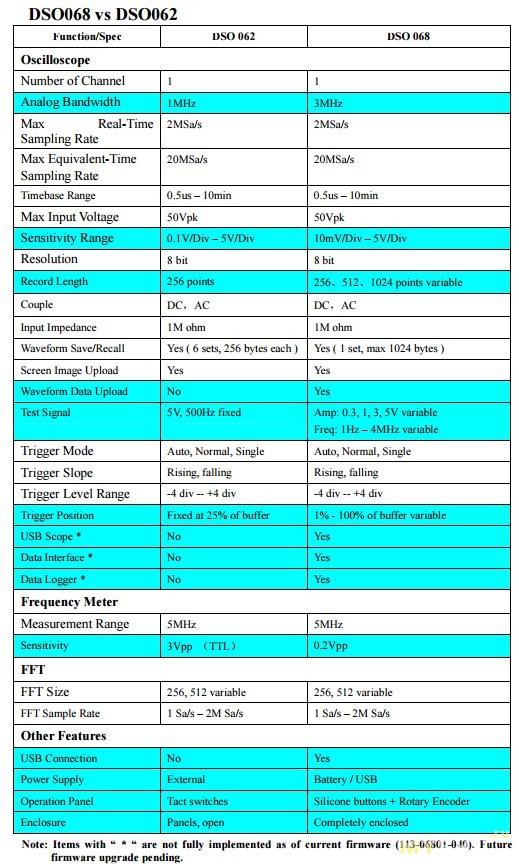
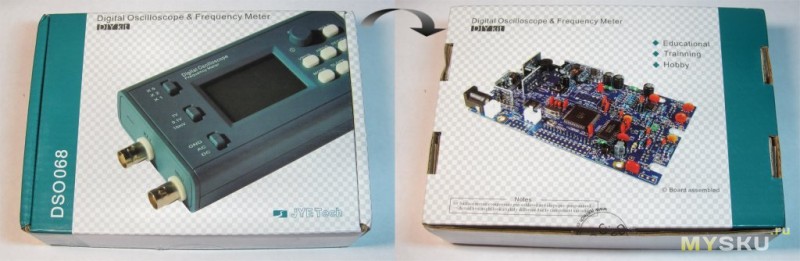
 В коробке кроме корпуса осциллографа находятся кабеля и пакетик с «платками» и BNC разъёмами:
В коробке кроме корпуса осциллографа находятся кабеля и пакетик с «платками» и BNC разъёмами:

 Остальные «запчасти» находятся внутри корпуса:
Остальные «запчасти» находятся внутри корпуса: Рассмотрим всё отдельно.
Рассмотрим всё отдельно.



















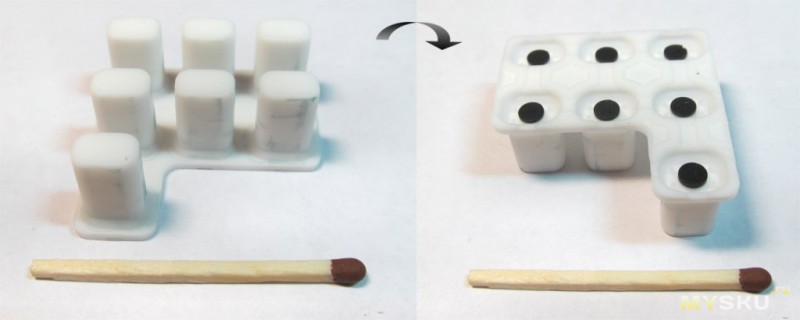




 На печатной плате элементы поверхностного монтажа уже распаяны. Качество изготовления печатной платы хорошее, маркировка видна отчётливо. На плате можно заметить ряды широких контактных площадок. Это места к которым необходимо припаивать маленькие модули, которые также присутствуют в комплекте. О них расскажу чуть ниже.
На печатной плате элементы поверхностного монтажа уже распаяны. Качество изготовления печатной платы хорошее, маркировка видна отчётливо. На плате можно заметить ряды широких контактных площадок. Это места к которым необходимо припаивать маленькие модули, которые также присутствуют в комплекте. О них расскажу чуть ниже.
Ядром осциллографа является микроконтроллер ATMega64. Микросхема уже запаяна на основную печатную плату: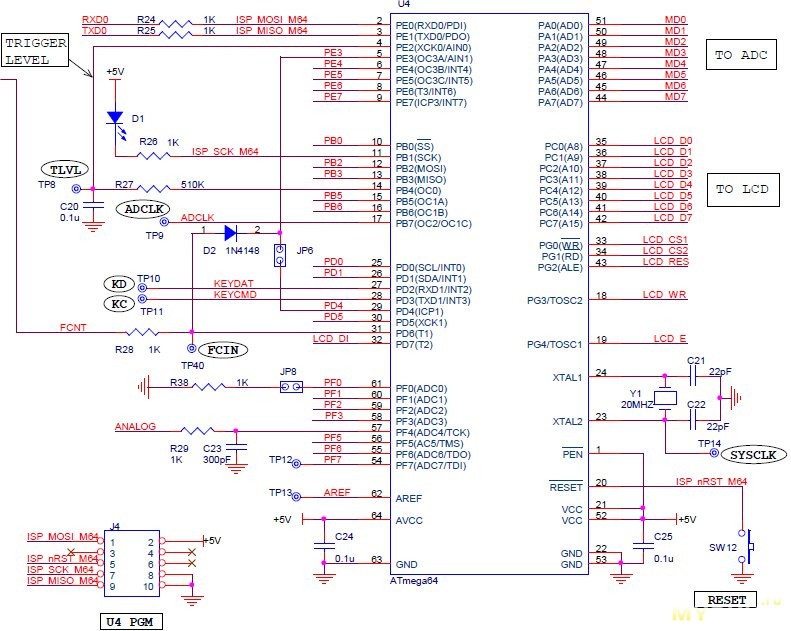

В схеме и на плате присутствует ещё один микроконтроллер — ATMega48. Его функциями являются обслуживание кнопочной панели, а также энкодера: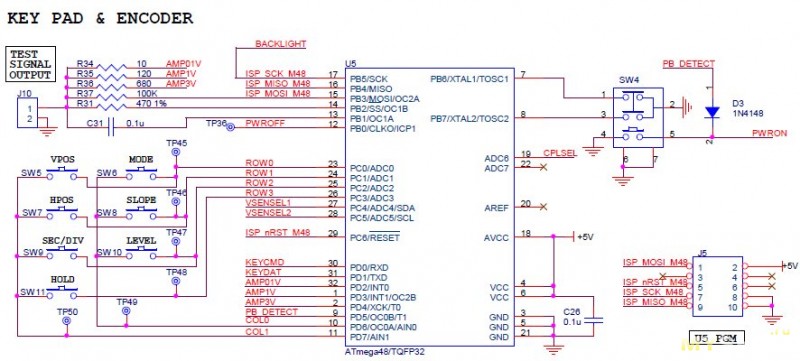

Входная аналоговая часть собрана на 2 операционных усилителях TL082 и LM6172: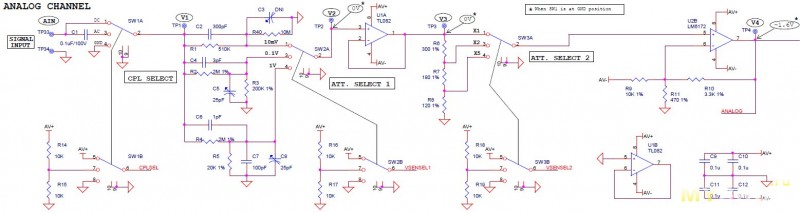

Для преобразования аналогового сигнала в цифровой используется 8-ми битный параллельный АЦП TLC5510:

Остальные функциональные блоки собраны в виде отдельных модулёчков.
Повышающий преобразователь JYE116 (BOB4):
Для доведения напряжения аккумуляторной батареи до стабилизированных 5 вольт используется повышающий импульсный преобразователь напряжения на микросхеме QX3400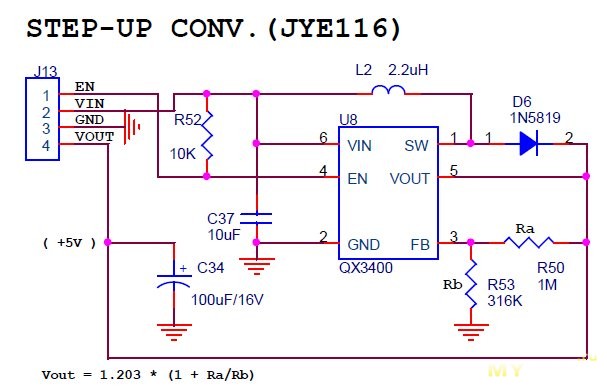

Выключатель питания JYE117 (BOB3):
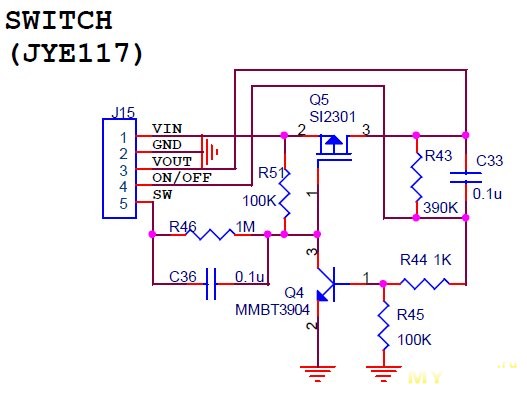
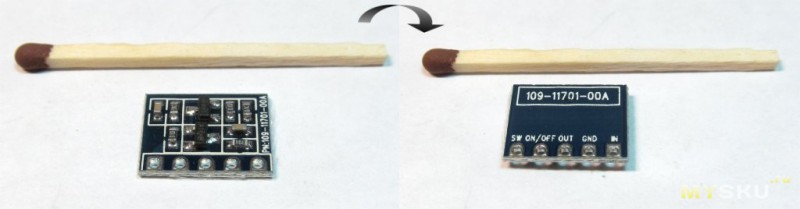
Зарядное устройство для Li-Ion аккумулятора JYE118 (BOB2):
Для корректного заряда Li-Ion аккумулятора используется ЗУ на контроллере заряда LTC4054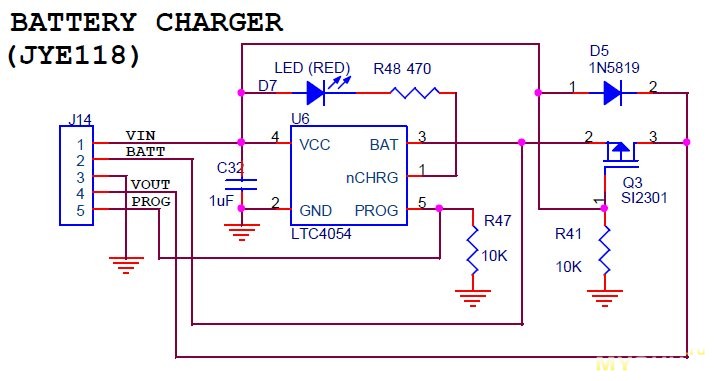
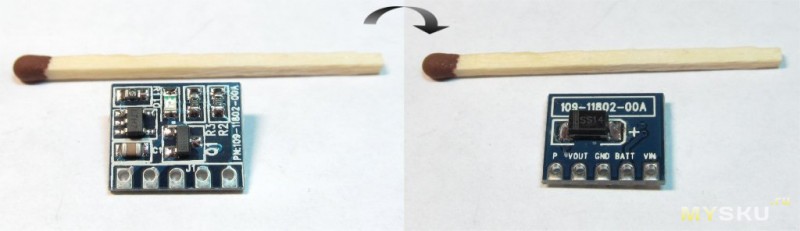
Преобразователь UART-USB JYE119 (BOB1):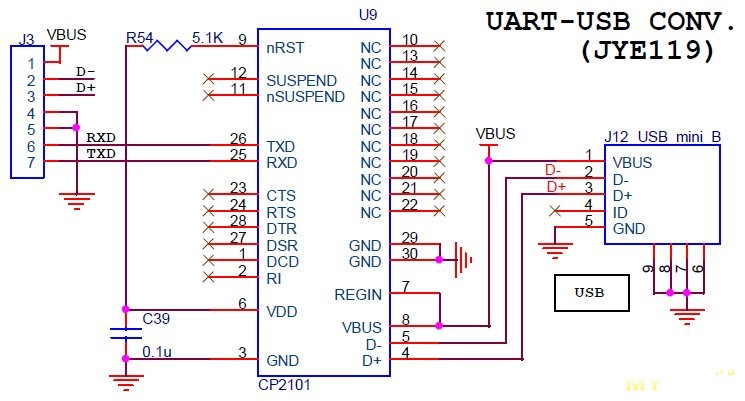
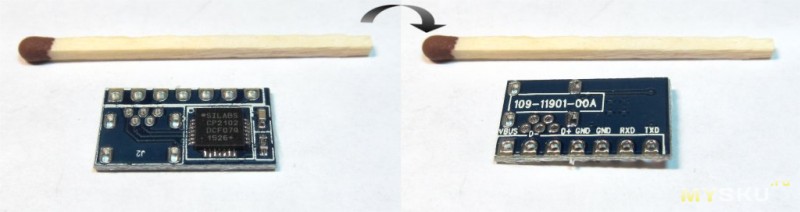
Источник питания отрицательного напряжения JYE120 (BOB5):
Для получения напряжения отрицательной полярности, которое необходимо для питания операционных усилителей, используется следующий источник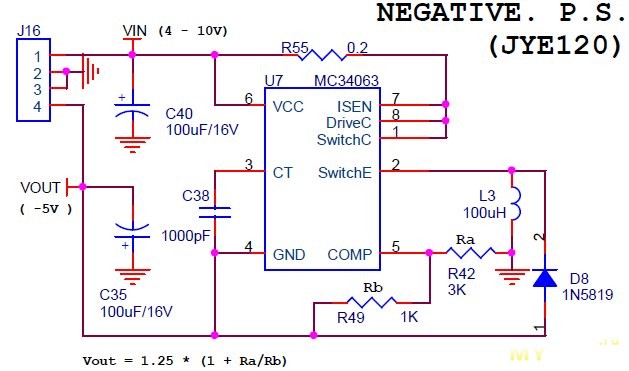

В инструкции приводится важная таблица — перечень деталей и очерёдность сборки: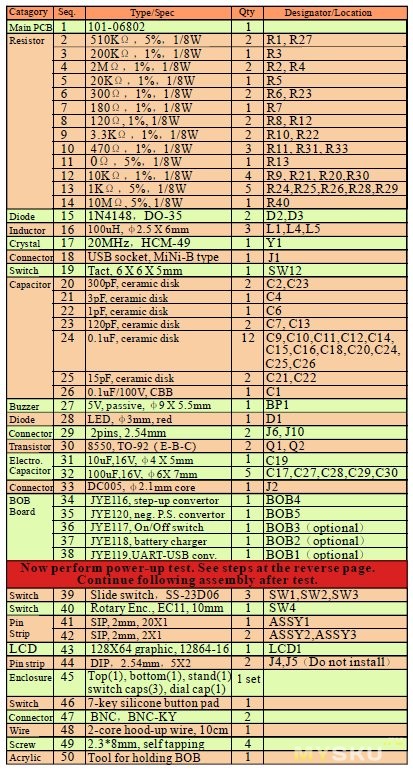 Собирать в последовательности, указанной в данной таблице, я не советую по соображениям удобства и безопасности отмывания платы окунанием. Я паял в следующей последовательности:
Собирать в последовательности, указанной в данной таблице, я не советую по соображениям удобства и безопасности отмывания платы окунанием. Я паял в следующей последовательности:
1. резисторы;
2. индуктивности;
3. светодиод;
4. керамические конденсаторы;
5. транзисторы;
6. диоды;
7. кварцевый резонатор.
 Далее окунаем плату в спирт (я использовал изопропиловый) на 10 минут для растворения остатков флюса, далее стираем оставшиеся остатки флюса ватной палочкой
Далее окунаем плату в спирт (я использовал изопропиловый) на 10 минут для растворения остатков флюса, далее стираем оставшиеся остатки флюса ватной палочкой
 Следующим этапом припаиваем модулёчки. Для этого в комплекте имеется специальное приспособление
Следующим этапом припаиваем модулёчки. Для этого в комплекте имеется специальное приспособление Но мне оно не понравилось, проще придерживать перпендикулярно плате модулёк пальцем и запаивать его. После этого паяем электролитические конденсаторы, разъёмы. Временно закорачиваем JP2. К следующей схеме мы будем неоднократно возвращаться
Но мне оно не понравилось, проще придерживать перпендикулярно плате модулёк пальцем и запаивать его. После этого паяем электролитические конденсаторы, разъёмы. Временно закорачиваем JP2. К следующей схеме мы будем неоднократно возвращаться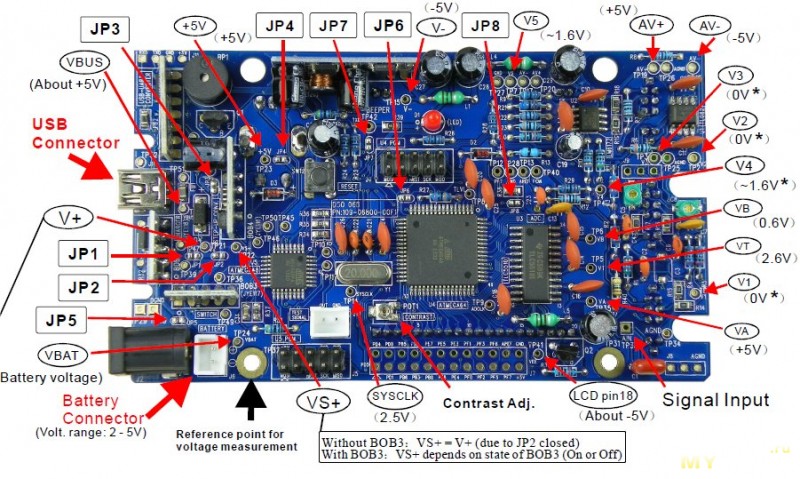
Вытираем остатки флюса ватной палочкой смоченной в спирте и проверяем монтаж на наличие качественных пропаев и отсутствия «соплей».
Если всё в порядке, то подключаем питание в USB разъём (я подключил повербанк) и измеряем напряжение +5 вольт в контрольной точке +5V. Если напряжения нет, проверяем его наличие на USB разъёме, снова перепроверяем монтаж, пайку.
Если оно присутствует, отключаем питание и закорачиваем JP4. После этого снова подаём питание и смотрим на светодиод. Он должен 1 раз моргнуть, а через секунду ещё 2 раза. Если всё нормально, закорачиваем JP7, запаиваем все остальные компоненты, в том числе и ЖК экран.
Для начала нужно напаять на плату ЖК индикатора однорядную 20-ти пиновую линейку. Но нужно не перепутать и запаять там, где отверстия подписаны. С другой стороны запаять 2 двухпиновых кусочка. Паять нужно так, чтобы пины были перпендикулярно плате. После этого попробовать посадить плату ЖК дисплея на основную и убедиться, что выводы запаянных элементов не достают до платы дисплея. Если всё в порядке, пропаять обратные стороны пинов со стороны основной платы.
Снова вытираем остатки флюса, проверяем монтаж и подаём питание.
Вместе с «морганием» светодиода должен появится звук от излучателя. Также должен засветиться ЖК экран. Контрастность изображения необходимо отрегулировать соответствующим подстроечным резистором «Contrast Adj.»
Если изображение присутствует, то отключаем питание и разрываем JP2. Теперь чтобы включить осциллограф, необходимо нажать на энкодер.
Следующий этап: настройка аналоговой части.
Паяем временную перемычку между AIN и OUT: Устанавливаем внутренний генератор на 10кГц и 5В, развёртку осциллографа на 20мкс (как это делать опишу ниже в разделе «Тестирование»). Переключатели SW1 и SW2 устанавливаем на 1V и х2 соответственно. И вращая переменный конденсатор С8 добиваемся прямых углов меандра.
Устанавливаем внутренний генератор на 10кГц и 5В, развёртку осциллографа на 20мкс (как это делать опишу ниже в разделе «Тестирование»). Переключатели SW1 и SW2 устанавливаем на 1V и х2 соответственно. И вращая переменный конденсатор С8 добиваемся прямых углов меандра.
Как я ни крутил этот С8, прямых углов добиться не удалось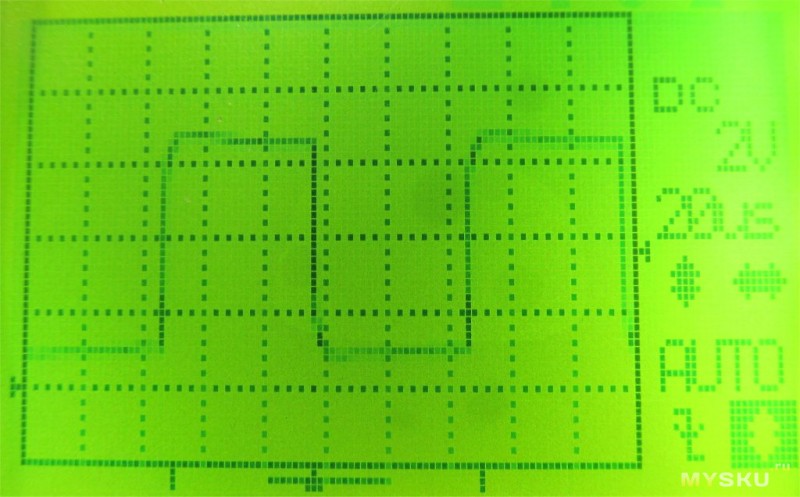 Искажения были минимальны при минимальной ёмкости этого конденсатора. Для улучшения картины я решил выпаять этот конденсатор и форма сигнала стала почти такой как нужно
Искажения были минимальны при минимальной ёмкости этого конденсатора. Для улучшения картины я решил выпаять этот конденсатор и форма сигнала стала почти такой как нужно
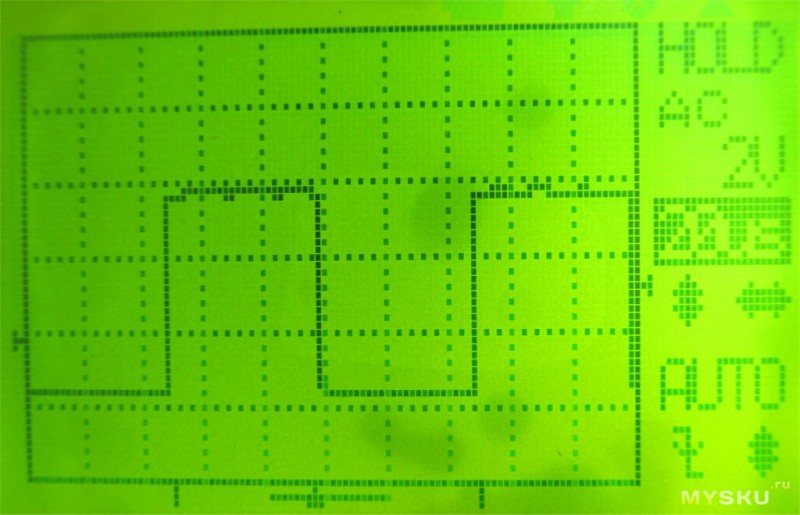
Теперь нужно уменьшить амплитуду сигнала встроенного генератора до 1В и переключить SW1 и SW2 в 0,1V и х5 соответственно. И вращая конденсатор С5 снова добиваться прямоугольности, но у меня картинка была совсем другая: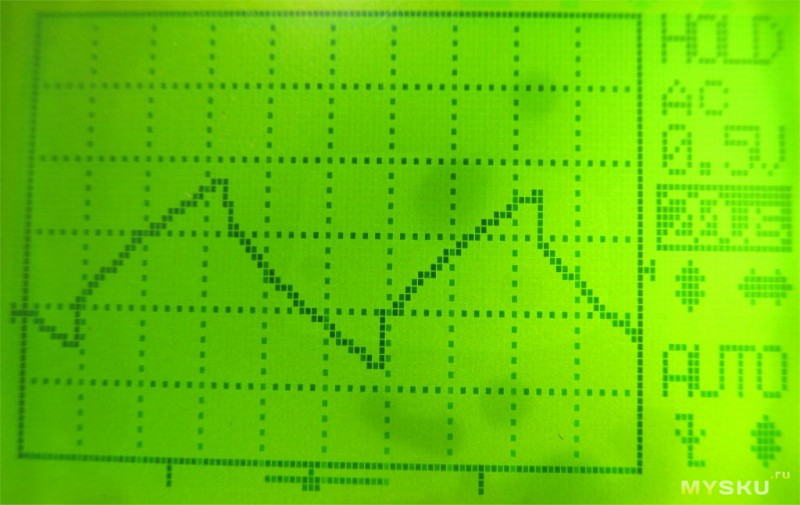 После тщательной проверки всех цепей связанных с этими положениями переключателей обнаружил непропай одного резистора, вот что значит невнимательность, повезло, что этот резистор оказался не под ЖК экраном:
После тщательной проверки всех цепей связанных с этими положениями переключателей обнаружил непропай одного резистора, вот что значит невнимательность, повезло, что этот резистор оказался не под ЖК экраном: После пропаивания пропущенной пайки, «картинка» стала такой как нужно.
После пропаивания пропущенной пайки, «картинка» стала такой как нужно.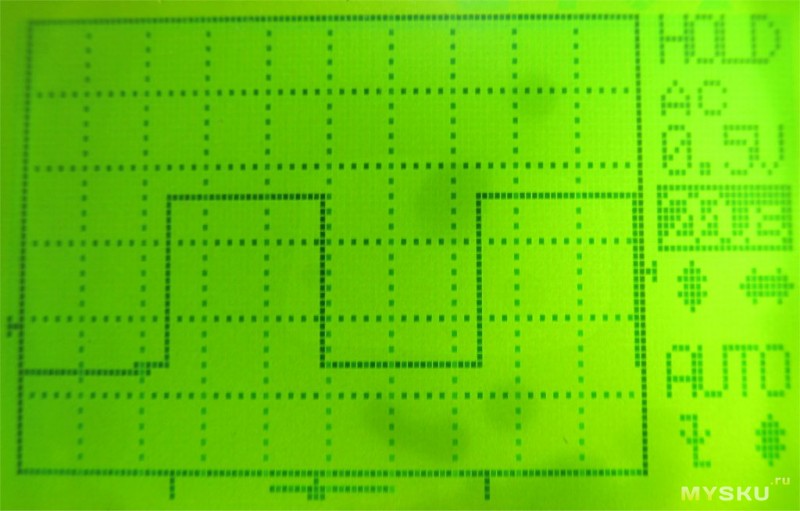 Всё, настройка осциллографа закончена (позже нужно будет таким же образом настроить делитель щупа регулировкой подстроечного конденсатора на нём), убираем перемычку и собираем осциллограф в корпус, для чего устанавливаем сначала в него BNC разъёмы и кнопки:
Всё, настройка осциллографа закончена (позже нужно будет таким же образом настроить делитель щупа регулировкой подстроечного конденсатора на нём), убираем перемычку и собираем осциллограф в корпус, для чего устанавливаем сначала в него BNC разъёмы и кнопки: Далее вставляем плату в корпус. Начинаем со стороны USB разъёма. На этом этапе слегка мешает шток энкодера, его нужно чем-то поддеть. После того как плата вставилась, припаиваем BNC разъёмы к плате. Разъём выхода внутреннего генератора припаиваем с помощью обрезков выводов, а разъём входа осциллографа с помощью комплектного кусочка экранированного кабеля
Далее вставляем плату в корпус. Начинаем со стороны USB разъёма. На этом этапе слегка мешает шток энкодера, его нужно чем-то поддеть. После того как плата вставилась, припаиваем BNC разъёмы к плате. Разъём выхода внутреннего генератора припаиваем с помощью обрезков выводов, а разъём входа осциллографа с помощью комплектного кусочка экранированного кабеля
Установка аккумулятора:
Аккумулятора в комплекте нет, но можно использовать любой Li-Ion аккумулятор, подходящий по размеру. У меня как раз лежал такой от iPhone 3GS с «дохлой» платой защиты. Но сама «банка» аккумулятора нормальная.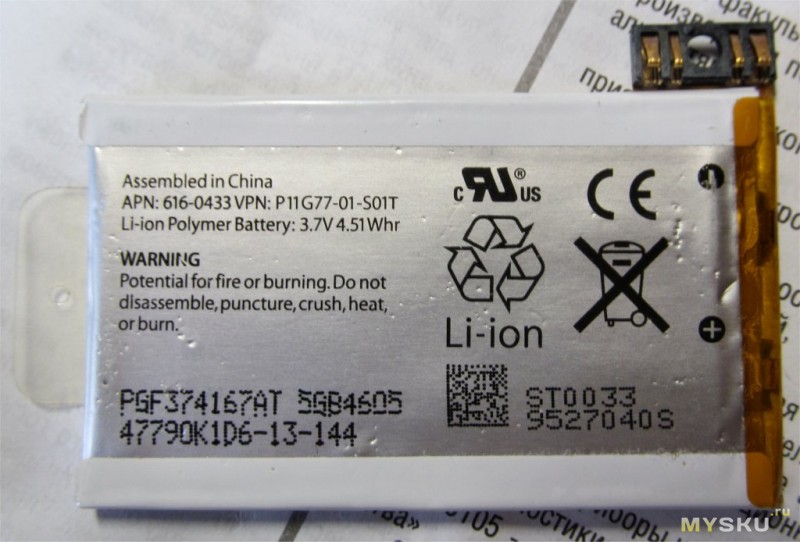 В связи с тем, что в осциллографе присутствует контроллер заряда Li-Ion батарей, то использование аккумулятора без своей платы защиты допустимо. Выкидываем плату защиты и припаиваем на контакты аккумулятора специальный кабель с разъёмом. Саму батарею крепим 2-х сторонним скотчем к задней крышке корпуса
В связи с тем, что в осциллографе присутствует контроллер заряда Li-Ion батарей, то использование аккумулятора без своей платы защиты допустимо. Выкидываем плату защиты и припаиваем на контакты аккумулятора специальный кабель с разъёмом. Саму батарею крепим 2-х сторонним скотчем к задней крышке корпуса
Проверка тока потребления: Результаты следующие:
Результаты следующие:
— осциллограф включен без аккумулятора: 220 мА;
— осциллограф включен, аккумулятор заряжается: 370 мА;
— осциллограф выключен, аккумулятор заряжается: 140 мА;
Во время заряда аккумулятора светится красный светодиод на модулёчке зарядного устройства Напряжение на аккумуляторе во время заряда:
Напряжение на аккумуляторе во время заряда:
Всё, корпус можно закручивать. Сначала 2-мя саморезами прикручиваем плату, потом защёлкиваем заднюю крышку и еще 2-мя оставшимися саморезами фиксируем и её.
MAIN:06801-060
KEYPAD:06802-030
Идём на соответствующую страницу сайта производителя с прошивками и сравниваем. Получается, что прошивка контроллера клавиатуры актуальная, а вот основного контроллера нет. Качаем новую прошивку, инструкцию по прошиванию и «прошивальщик» avrubd.
Подключаем осциллограф к USB порту компьютера. Win7 автоматически нашла драйвера (запоминаем номер СОМ порта, в данном случае это СОМ6):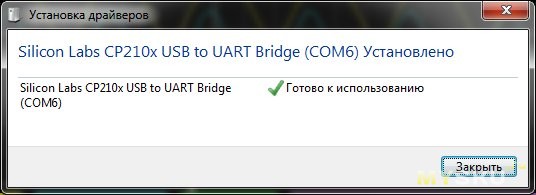 Запускаем avrubd, выбираем английский язык:
Запускаем avrubd, выбираем английский язык: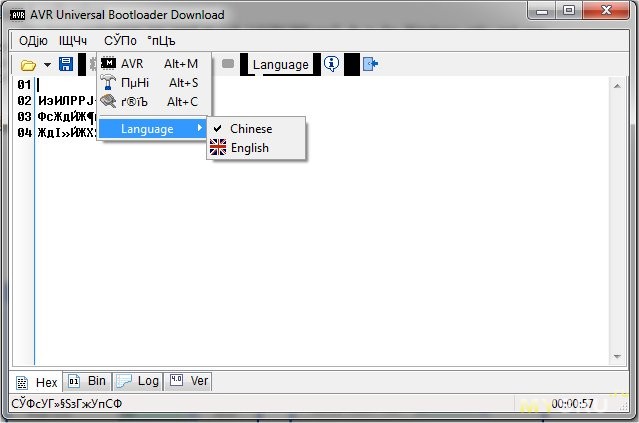 Устанавливаем соответствующие настройки и открываем прошивку
Устанавливаем соответствующие настройки и открываем прошивку 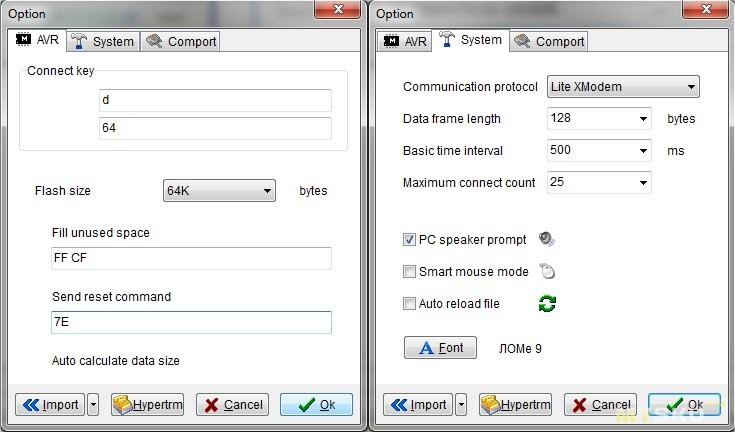
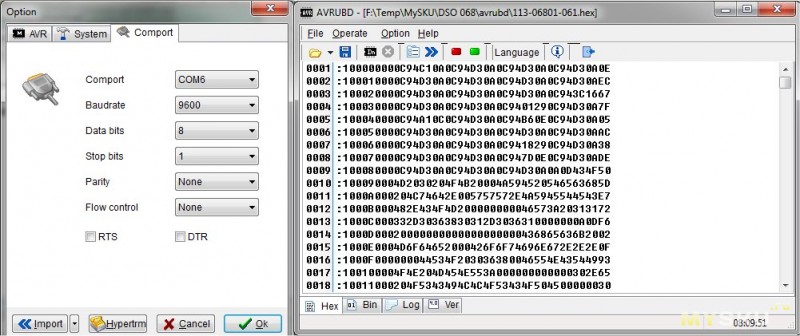 Теперь долгим нажатием на энкодер выключаем осциллограф, жмём кнопку «Dn» в прошивальщике и включаем осциллограф нажатием на энкодер. Начинается прошивка. Ждём окончания. В конце осциллограф перезагрузится:
Теперь долгим нажатием на энкодер выключаем осциллограф, жмём кнопку «Dn» в прошивальщике и включаем осциллограф нажатием на энкодер. Начинается прошивка. Ждём окончания. В конце осциллограф перезагрузится: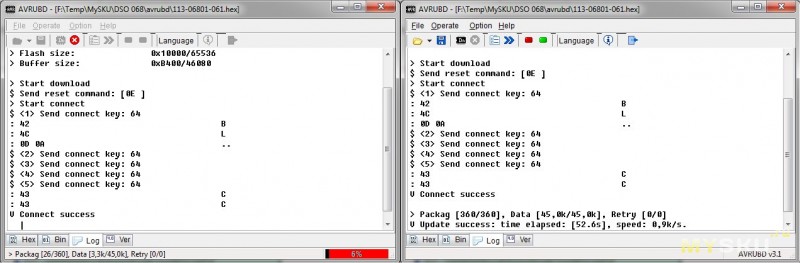 Снова смотрим на версию прошивки и удивляемся, что она не изменилась
Снова смотрим на версию прошивки и удивляемся, что она не изменилась В чём дело я не знаю. Прошивка произведена, но версия не поменялась.
В чём дело я не знаю. Прошивка произведена, но версия не поменялась.
Для переключения режимов осциллографа нужно кратковременно нажать на энкодер и вращая его выбрать нужный режим. Подтверждение выбора — нажатие на энкодер. В меню всего 12 пунктов: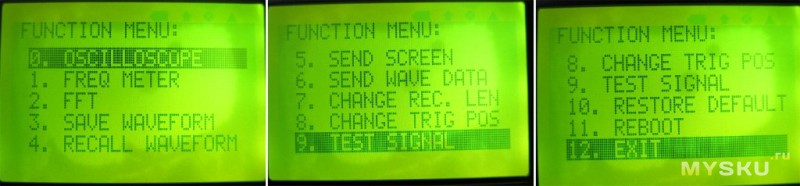
Для начала проверим работу внутреннего генератора и частотомера. Для этого соединим выход генератора с входом осциллографа, а также подключим параллельно мультиметр и переведём его в режим измерения частоты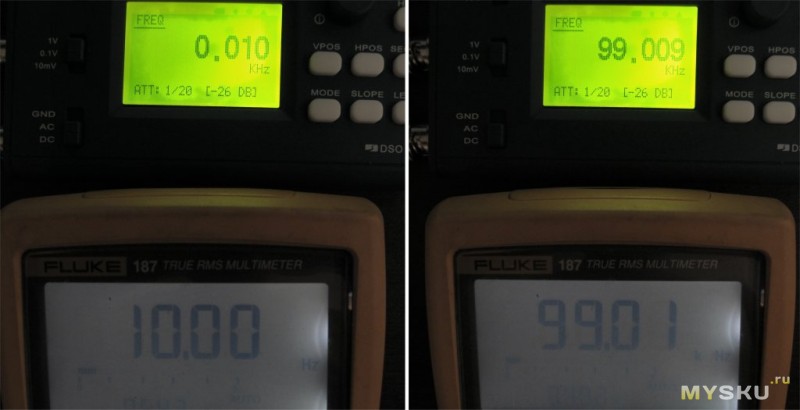 На фото плохо видны единицы измерения мультиметра. Слева это герцы, справа килогерцы. Частота измеряется корректно.
На фото плохо видны единицы измерения мультиметра. Слева это герцы, справа килогерцы. Частота измеряется корректно.
Далее проверим режим БПФ:
БПФ или по английски FFT это Быстрое преобразование Фурье. Не вдаваясь в подробности эта функция даёт пользователю возможность с помощью осциллографа проводить анализа сигнала не только во временной, но и в частотной области. Этот алгоритм особенно полезен когда нужно провести спектральный анализ, но специализированных приборов типа анализаторов спектра нет. При этом надо четко представлять, что осциллограф это прежде всего, осциллограф, а не средство измерения частотного спектра, хотя у него и есть такая возможность. Поэтому метрологические характеристики осциллографов в режиме БПФ не нормируются.
Для тестирования этого режима подключим вход осциллографа к выходу внутреннего тестового генератора: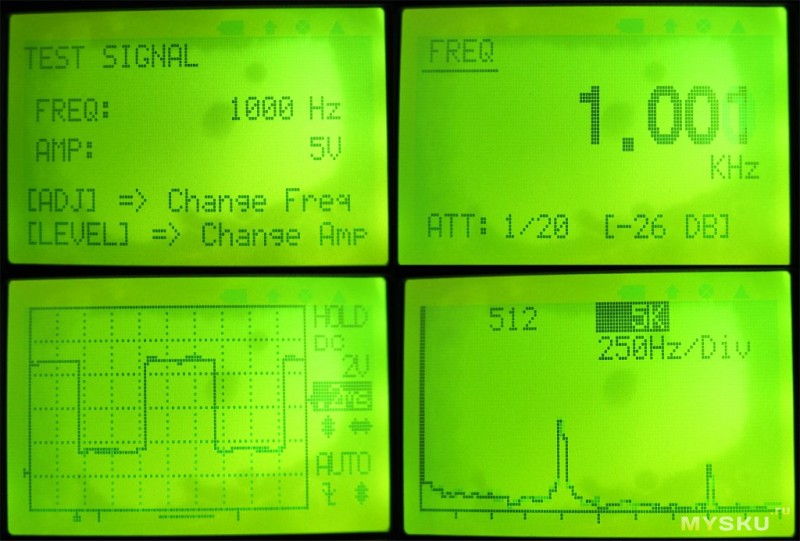 Частота генератора равна 1 кГц, можно видеть максимальный уровень сигнала именно на этой частоте, и дальше наблюдать затухающие гармоники на частотах 2 кГц, 3 кГц и т.д. Вращением энкодера можно менять частоту дискретизации.
Частота генератора равна 1 кГц, можно видеть максимальный уровень сигнала именно на этой частоте, и дальше наблюдать затухающие гармоники на частотах 2 кГц, 3 кГц и т.д. Вращением энкодера можно менять частоту дискретизации.
Теперь переходим к «самому вкусному» — к подключению осциллографа к компьютеру. Тут есть 3 варианта:
1. сохранение «скриншотов» экранов в виде BMP файлов;
2. сохранение данных в файл *.CSV с последующей обработкой в MS Excell;
3. использование специального софта jyeLab, превращающего этот осциллограф в USB осциллограф.
Для пунктов 1 и 2 необходимо использовать ПО Tera Term. Инструкцию по использованию этого ПО можно скачать отсюда. В инструкции есть и ссылка на саму Tera Term.
Устанавливаем, запускаем, выбираем настройку последовательного порта и устанавливаем соответствующие значения: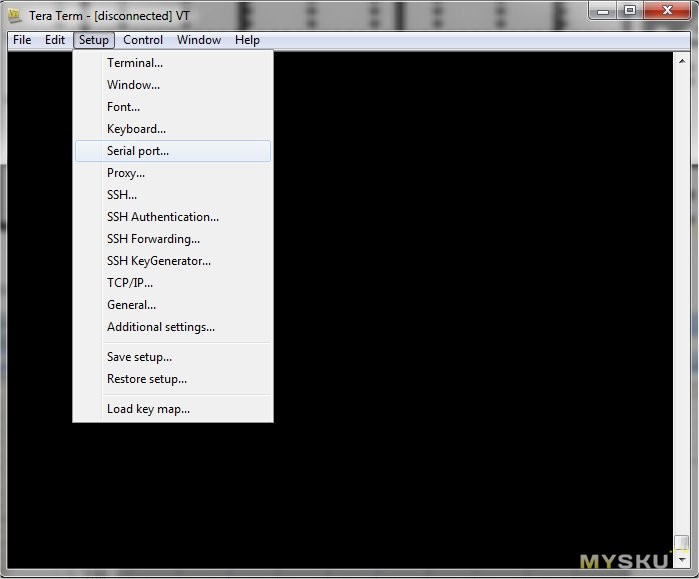
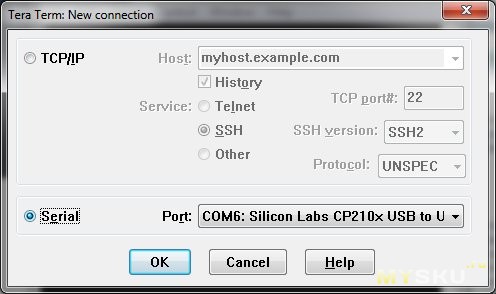 Далее выбираем приём данных по протоколу «X-Modem»
Далее выбираем приём данных по протоколу «X-Modem»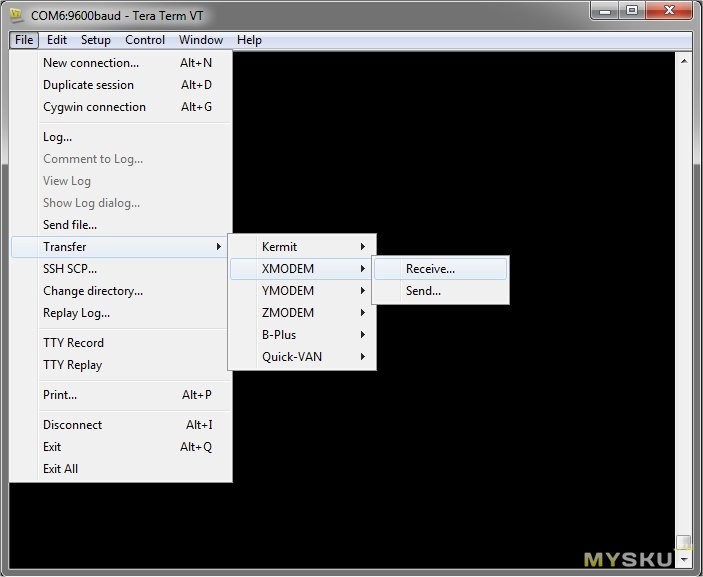 Выбираем имя и расширение файла (*.BMP для скриншота, *.CSV для файла данных), а на осциллографе жмём «SEND SCREEN» или «SEND WAVE DATA» соответственно.
Выбираем имя и расширение файла (*.BMP для скриншота, *.CSV для файла данных), а на осциллографе жмём «SEND SCREEN» или «SEND WAVE DATA» соответственно.
Для пункта 3 необходимо скачать jyeLab по ссылке с сайта производителя. По установки не требует. После запуска выбрать Options -> Port Setup и сделать следующие настройки: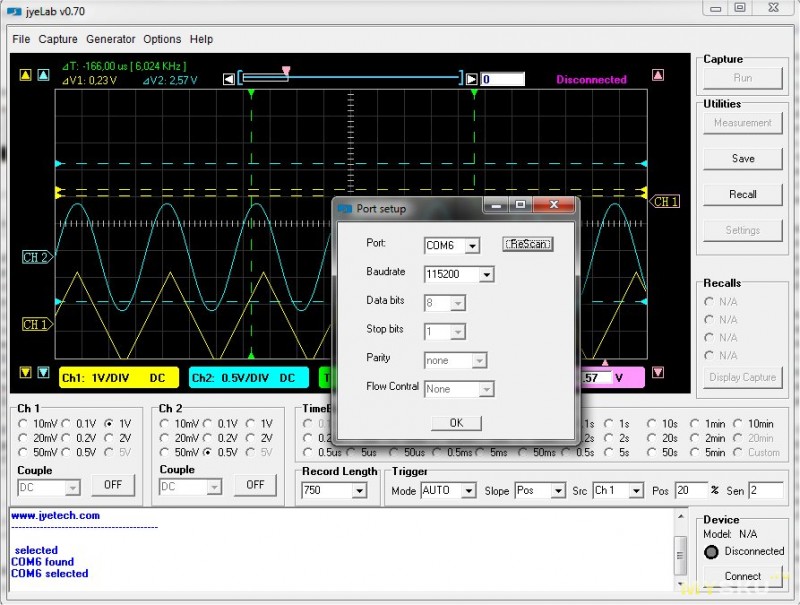 Далее жмём «Connect» и «Run».
Далее жмём «Connect» и «Run».
Естественно использовать обе программы одновременно нельзя.
Итак, вот что получилось:
Фотография ЖК экрана и «скриншот»: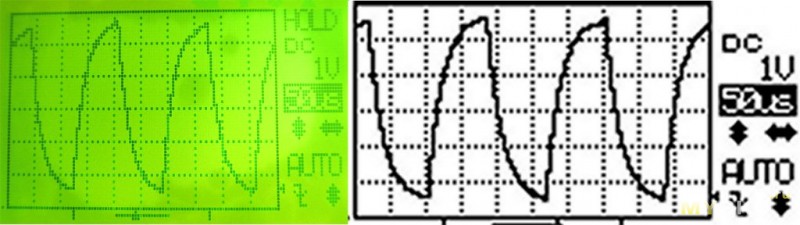 Данные в MS Excell:
Данные в MS Excell: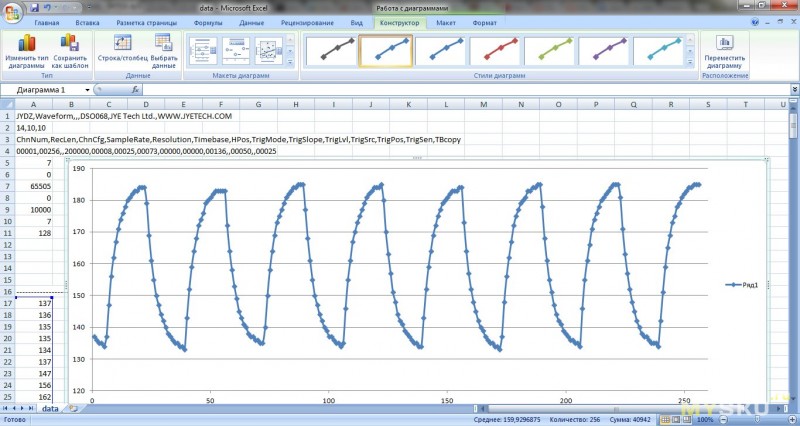 Результат в jyeLab
Результат в jyeLab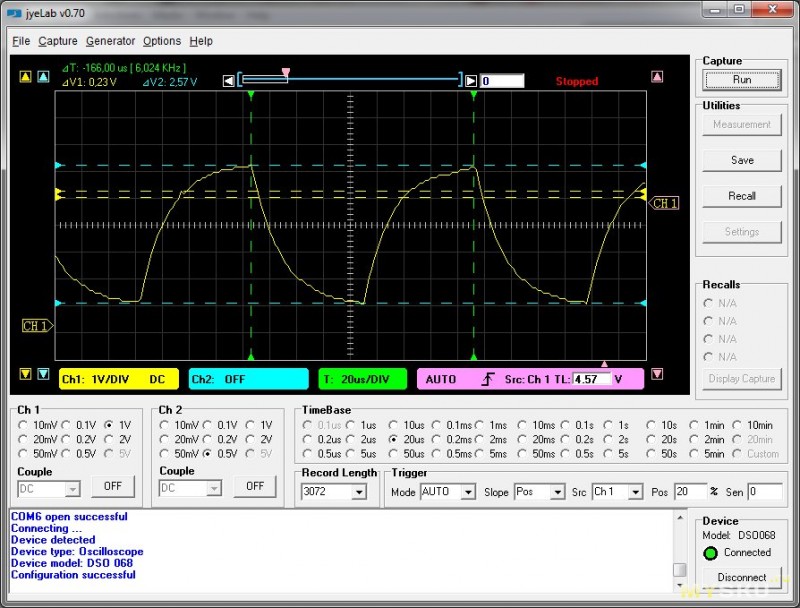 На последнем скриншоте показаны такие возможности ПО jyeLab как установка измерительных меток по амплитуде и длительности и вывод результата (верхний левый угол).
На последнем скриншоте показаны такие возможности ПО jyeLab как установка измерительных меток по амплитуде и длительности и вывод результата (верхний левый угол).
Использование ПО jyeLab устраняет существенный недостаток осциллографа — низкую разрешающую способность встроенного ЖК экрана.
В качестве ещё одного примера покажу как можно «поймать» байт последовательности передачи данных с СОМ порта: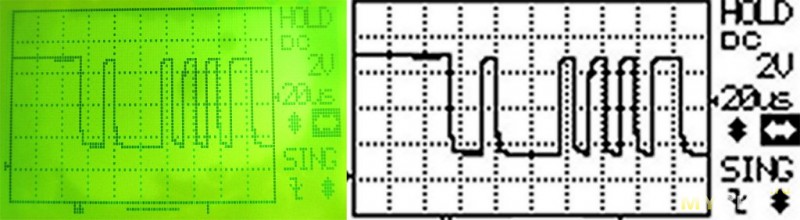
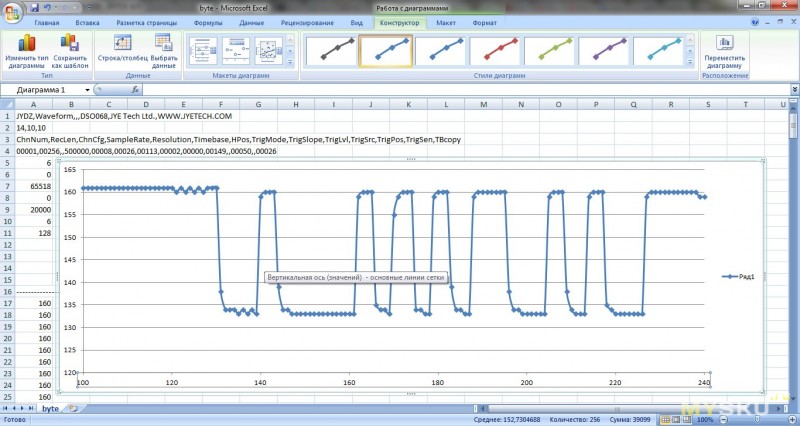
Сборка осциллографа относительно несложная (DSO 062 ещё проще) и с ней может справится радиолюбитель не совсем начального уровня. К покупке рекомендую однозначно.
Удачи!
Основные отличия DSO 068 от DSO 062 следующие:
— наличие корпуса;
— возможность автономного питания от встроенного аккумулятора;
— работа в качестве USB осциллографа;
— сохранение данных в MS Excel.
Указанные отличия, переводят осциллограф DSO 068 из разряда познавательных игрушек в разряд профессионального инструмента начального уровня.
В обзоре я постараюсь подробно описать все этапы сборки и настройки, возникшие в этом процессе проблемы и поделюсь с найденными путями решения. Надеюсь информация будет полезна.
Необходимо отметить, что достаточно хороший обзор этого комплекта здесь уже был, но в это время ко мне уже шёл данный конструктор. Поэтому буду отрабатывать :)
Конструктор может поставляться в 6 различных вариантах (маркировка присутствует на торце упаковочной коробки). В данном обзоре будет идти речь о самом полном варианте: 06804К
Отличия осциллографов DSO 062 и DSO 068:
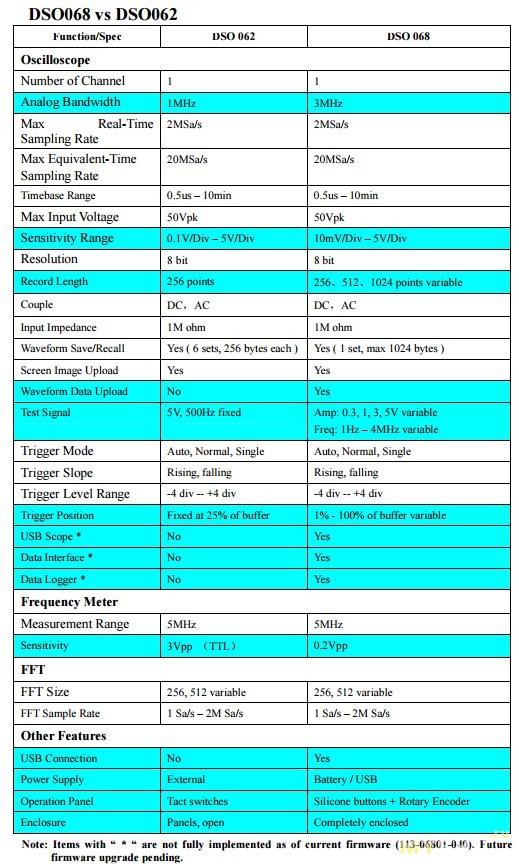
Упаковка и комплектация:
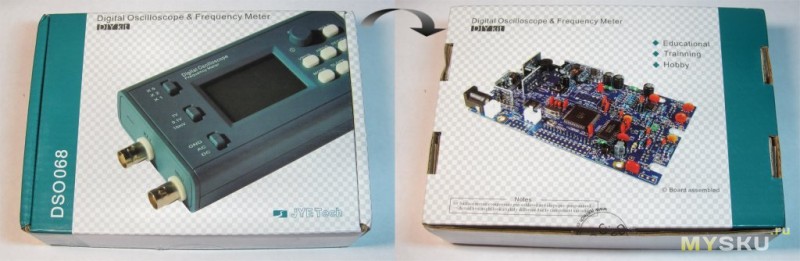
 В коробке кроме корпуса осциллографа находятся кабеля и пакетик с «платками» и BNC разъёмами:
В коробке кроме корпуса осциллографа находятся кабеля и пакетик с «платками» и BNC разъёмами:

 Остальные «запчасти» находятся внутри корпуса:
Остальные «запчасти» находятся внутри корпуса: Рассмотрим всё отдельно.
Рассмотрим всё отдельно.Конденсаторы:
Для определения номинала керамических конденсаторов, нужно «превратить» последнюю цифру трёхзначной маркировки в соответствующее количество «нолей», это и будет ёмкость в пикофарадах. Керамические конденсаторы неполярные. У электролитических на корпусе указана ёмкость в микрофарадах и "-" обозначен отрицательный электрод







Кварцевый резонатор:
Полярности не имеет
Транзисторы и диоды:
Элементы полярные, при пайке необходимо это учитывать


Индуктивности:
Полярности не имеют, номинал у всех 3-х в наборе одинаков
Резисторы:
Полярности не имеют. Номинал можно определить по цветным кольцам на корпусе, для этого используются специальные таблицы, но в данном случае цвета колец очень близки между собой и можно ошибиться вычисляя номинал таким образом. В связи с этим лучше пользоваться мультиметром.
Звукоизлучатель:
Элемент полярный, на корпусе промаркирован положительный контакт знаком "+"
Другие изделия (разъёмы, кнопки, ручки, саморезы):




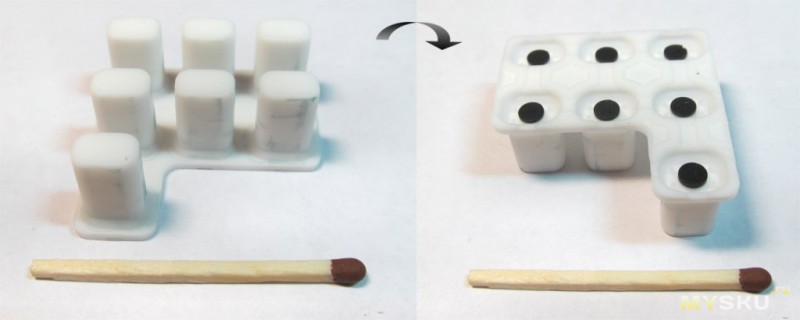
Кабели:
В комплекте идёт кабель для аккумулятора и отрезок экранированного кабеля для подключения BNC разъёмов к плате
ЖК индикатор:

Печатная плата и корпус:


 На печатной плате элементы поверхностного монтажа уже распаяны. Качество изготовления печатной платы хорошее, маркировка видна отчётливо. На плате можно заметить ряды широких контактных площадок. Это места к которым необходимо припаивать маленькие модули, которые также присутствуют в комплекте. О них расскажу чуть ниже.
На печатной плате элементы поверхностного монтажа уже распаяны. Качество изготовления печатной платы хорошее, маркировка видна отчётливо. На плате можно заметить ряды широких контактных площадок. Это места к которым необходимо припаивать маленькие модули, которые также присутствуют в комплекте. О них расскажу чуть ниже.Схема устройства:
Схему можно скачать по этой ссылке с сайта производителя. Приводить целиком схему я не буду, но про составные части скажу.Ядром осциллографа является микроконтроллер ATMega64. Микросхема уже запаяна на основную печатную плату:
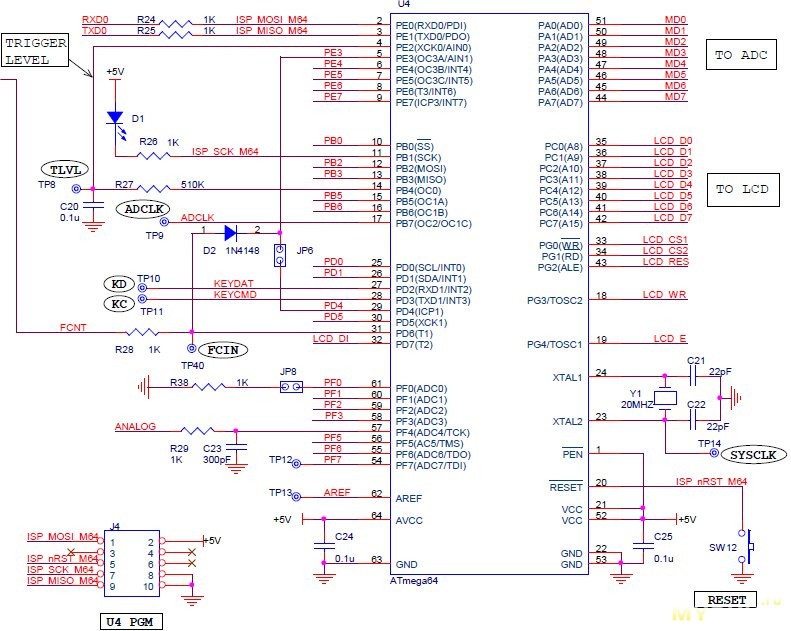

В схеме и на плате присутствует ещё один микроконтроллер — ATMega48. Его функциями являются обслуживание кнопочной панели, а также энкодера:
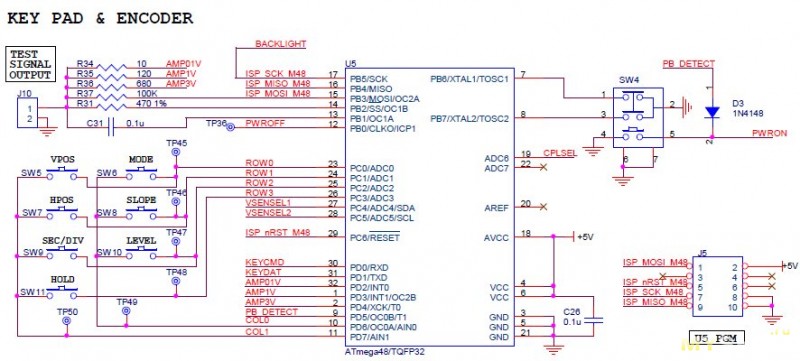

Входная аналоговая часть собрана на 2 операционных усилителях TL082 и LM6172:
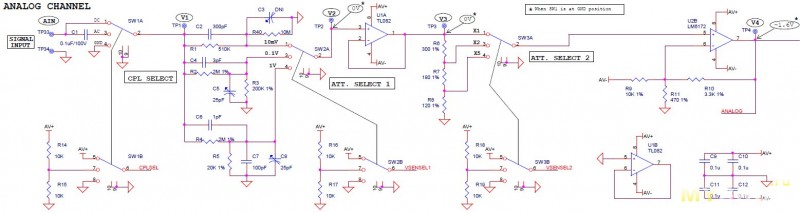

Для преобразования аналогового сигнала в цифровой используется 8-ми битный параллельный АЦП TLC5510:


Остальные функциональные блоки собраны в виде отдельных модулёчков.
Повышающий преобразователь JYE116 (BOB4):
Для доведения напряжения аккумуляторной батареи до стабилизированных 5 вольт используется повышающий импульсный преобразователь напряжения на микросхеме QX3400
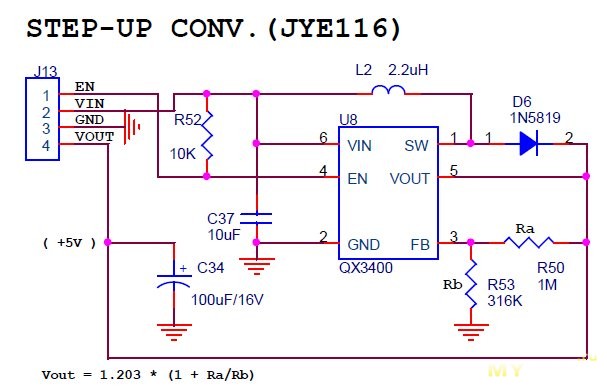

Выключатель питания JYE117 (BOB3):
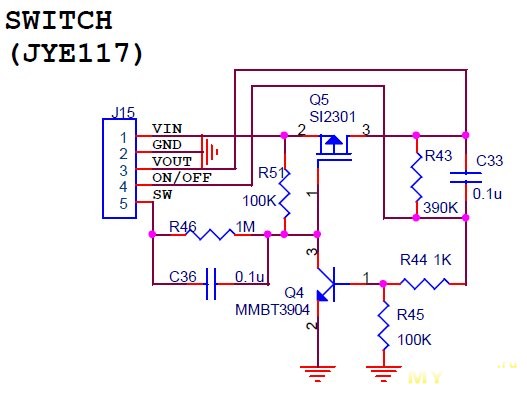
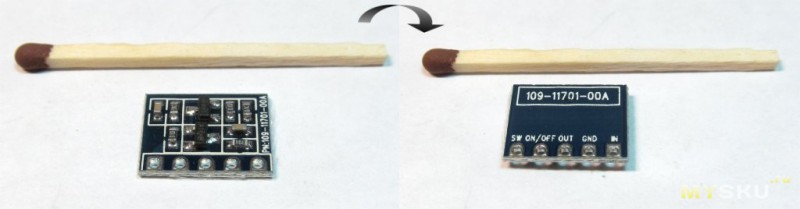
Зарядное устройство для Li-Ion аккумулятора JYE118 (BOB2):
Для корректного заряда Li-Ion аккумулятора используется ЗУ на контроллере заряда LTC4054
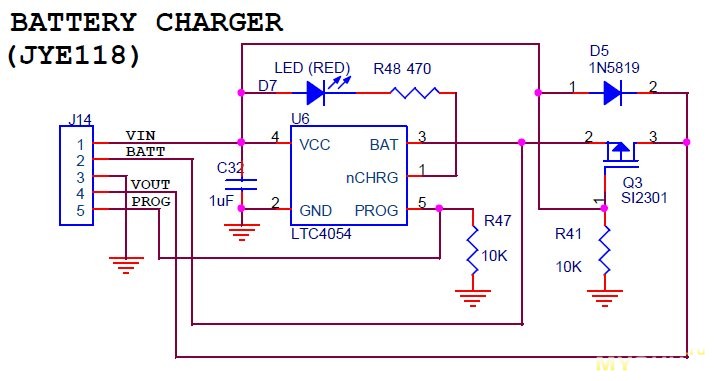
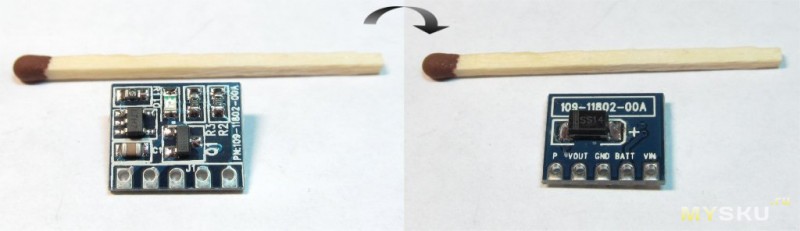
Преобразователь UART-USB JYE119 (BOB1):
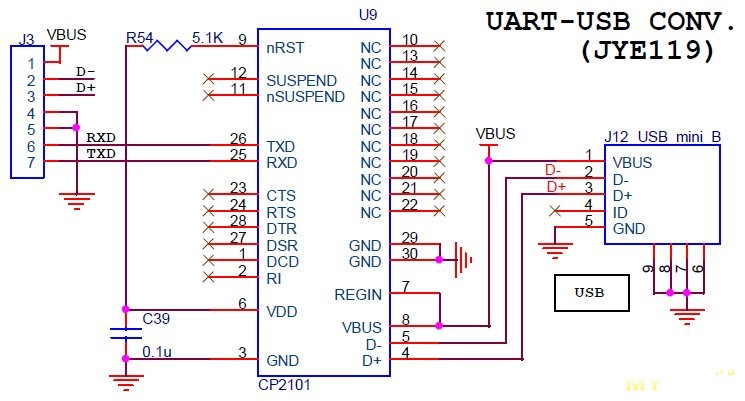
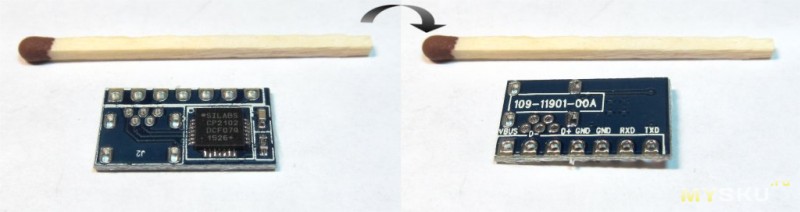
Источник питания отрицательного напряжения JYE120 (BOB5):
Для получения напряжения отрицательной полярности, которое необходимо для питания операционных усилителей, используется следующий источник
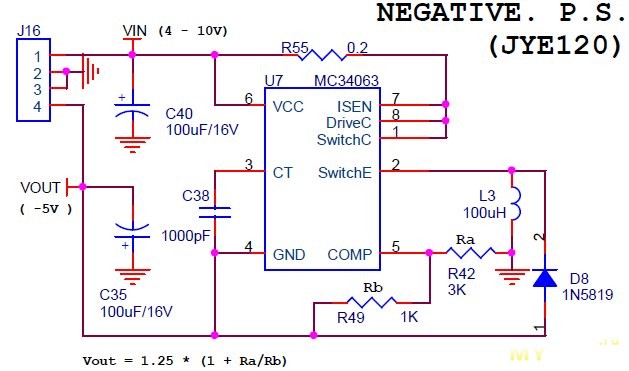

Сборка:
Итак, все составные части рассмотрены, пора переходить к сборке. Для этого можно скачать специальную инструкцию по сборке с сайта производителя. Но можно и не скачивать, т.к. распечатанный вариант приложен к конструктору.В инструкции приводится важная таблица — перечень деталей и очерёдность сборки:
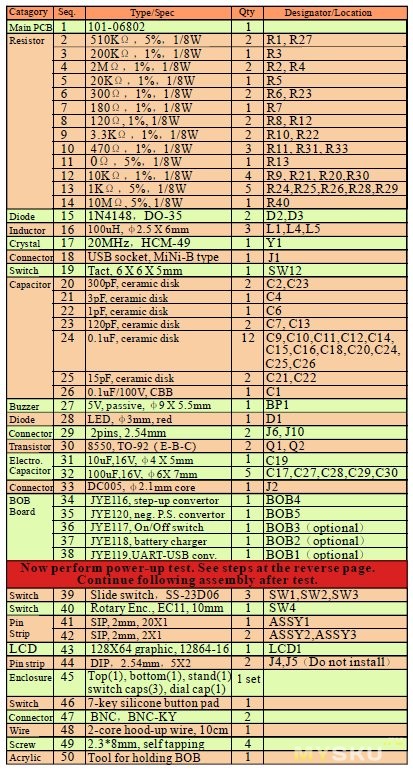 Собирать в последовательности, указанной в данной таблице, я не советую по соображениям удобства и безопасности отмывания платы окунанием. Я паял в следующей последовательности:
Собирать в последовательности, указанной в данной таблице, я не советую по соображениям удобства и безопасности отмывания платы окунанием. Я паял в следующей последовательности:1. резисторы;
2. индуктивности;
3. светодиод;
4. керамические конденсаторы;
5. транзисторы;
6. диоды;
7. кварцевый резонатор.

 Далее окунаем плату в спирт (я использовал изопропиловый) на 10 минут для растворения остатков флюса, далее стираем оставшиеся остатки флюса ватной палочкой
Далее окунаем плату в спирт (я использовал изопропиловый) на 10 минут для растворения остатков флюса, далее стираем оставшиеся остатки флюса ватной палочкой
 Следующим этапом припаиваем модулёчки. Для этого в комплекте имеется специальное приспособление
Следующим этапом припаиваем модулёчки. Для этого в комплекте имеется специальное приспособление Но мне оно не понравилось, проще придерживать перпендикулярно плате модулёк пальцем и запаивать его. После этого паяем электролитические конденсаторы, разъёмы. Временно закорачиваем JP2. К следующей схеме мы будем неоднократно возвращаться
Но мне оно не понравилось, проще придерживать перпендикулярно плате модулёк пальцем и запаивать его. После этого паяем электролитические конденсаторы, разъёмы. Временно закорачиваем JP2. К следующей схеме мы будем неоднократно возвращаться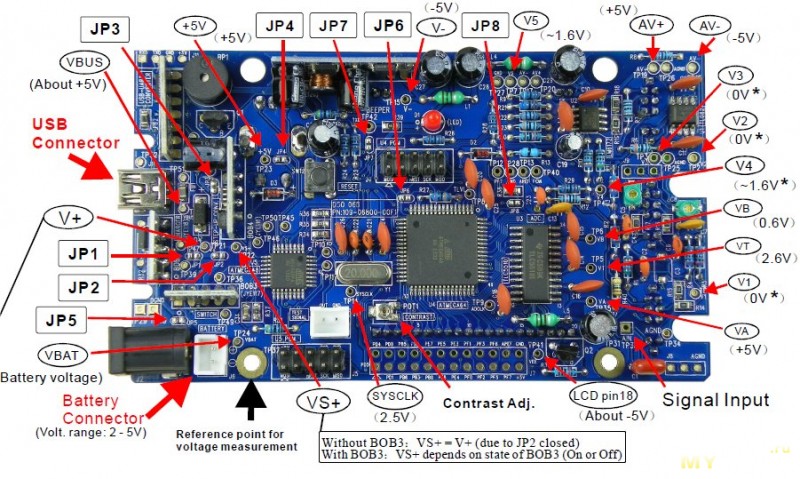
Вытираем остатки флюса ватной палочкой смоченной в спирте и проверяем монтаж на наличие качественных пропаев и отсутствия «соплей».
Если всё в порядке, то подключаем питание в USB разъём (я подключил повербанк) и измеряем напряжение +5 вольт в контрольной точке +5V. Если напряжения нет, проверяем его наличие на USB разъёме, снова перепроверяем монтаж, пайку.
Если оно присутствует, отключаем питание и закорачиваем JP4. После этого снова подаём питание и смотрим на светодиод. Он должен 1 раз моргнуть, а через секунду ещё 2 раза. Если всё нормально, закорачиваем JP7, запаиваем все остальные компоненты, в том числе и ЖК экран.
Для начала нужно напаять на плату ЖК индикатора однорядную 20-ти пиновую линейку. Но нужно не перепутать и запаять там, где отверстия подписаны. С другой стороны запаять 2 двухпиновых кусочка. Паять нужно так, чтобы пины были перпендикулярно плате. После этого попробовать посадить плату ЖК дисплея на основную и убедиться, что выводы запаянных элементов не достают до платы дисплея. Если всё в порядке, пропаять обратные стороны пинов со стороны основной платы.

Снова вытираем остатки флюса, проверяем монтаж и подаём питание.
Вместе с «морганием» светодиода должен появится звук от излучателя. Также должен засветиться ЖК экран. Контрастность изображения необходимо отрегулировать соответствующим подстроечным резистором «Contrast Adj.»
Если изображение присутствует, то отключаем питание и разрываем JP2. Теперь чтобы включить осциллограф, необходимо нажать на энкодер.
Следующий этап: настройка аналоговой части.
Паяем временную перемычку между AIN и OUT:
 Устанавливаем внутренний генератор на 10кГц и 5В, развёртку осциллографа на 20мкс (как это делать опишу ниже в разделе «Тестирование»). Переключатели SW1 и SW2 устанавливаем на 1V и х2 соответственно. И вращая переменный конденсатор С8 добиваемся прямых углов меандра.
Устанавливаем внутренний генератор на 10кГц и 5В, развёртку осциллографа на 20мкс (как это делать опишу ниже в разделе «Тестирование»). Переключатели SW1 и SW2 устанавливаем на 1V и х2 соответственно. И вращая переменный конденсатор С8 добиваемся прямых углов меандра. Как я ни крутил этот С8, прямых углов добиться не удалось
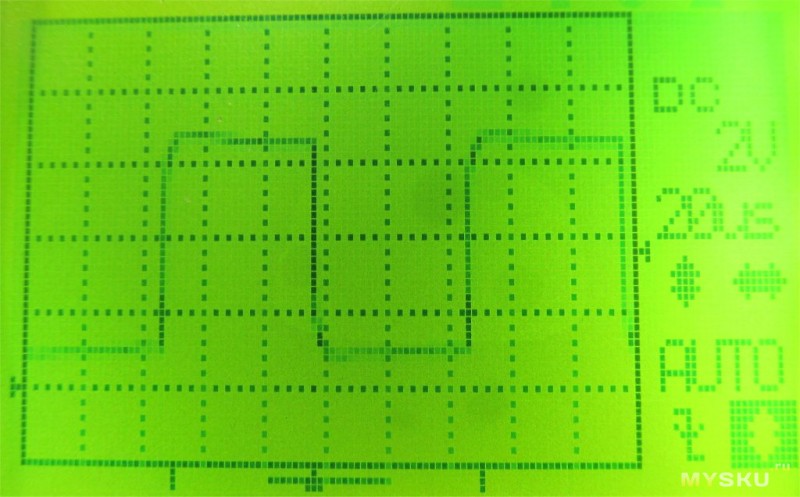 Искажения были минимальны при минимальной ёмкости этого конденсатора. Для улучшения картины я решил выпаять этот конденсатор и форма сигнала стала почти такой как нужно
Искажения были минимальны при минимальной ёмкости этого конденсатора. Для улучшения картины я решил выпаять этот конденсатор и форма сигнала стала почти такой как нужно
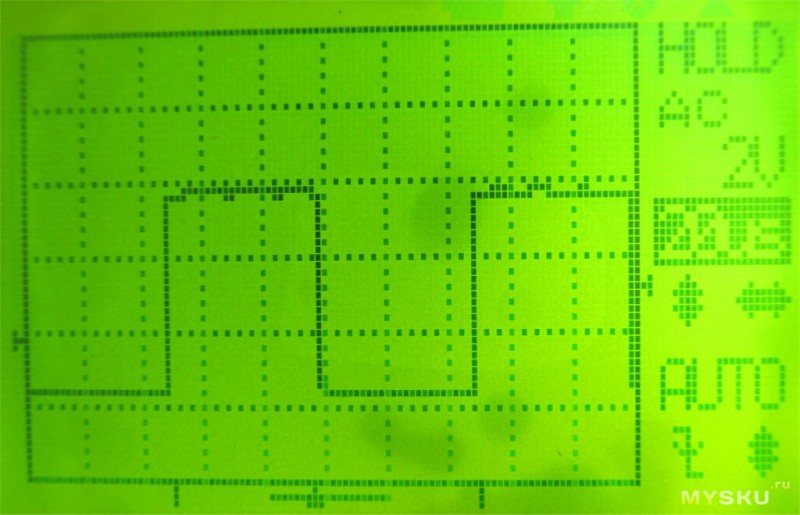
Теперь нужно уменьшить амплитуду сигнала встроенного генератора до 1В и переключить SW1 и SW2 в 0,1V и х5 соответственно. И вращая конденсатор С5 снова добиваться прямоугольности, но у меня картинка была совсем другая:
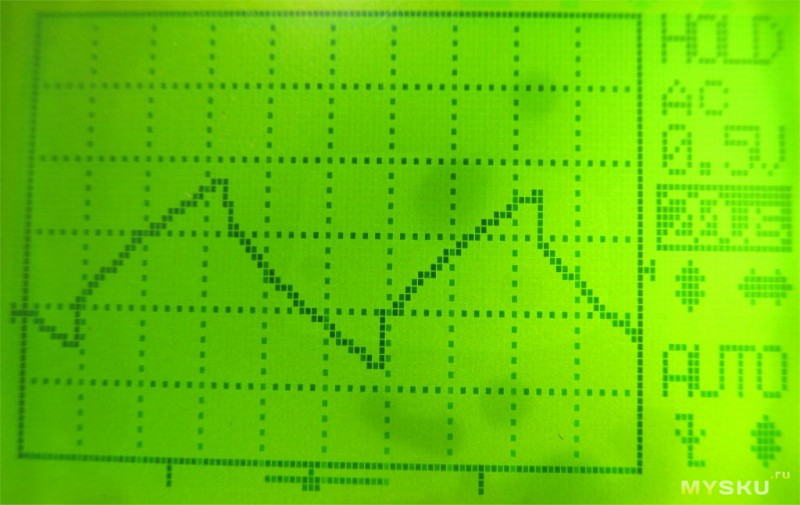 После тщательной проверки всех цепей связанных с этими положениями переключателей обнаружил непропай одного резистора, вот что значит невнимательность, повезло, что этот резистор оказался не под ЖК экраном:
После тщательной проверки всех цепей связанных с этими положениями переключателей обнаружил непропай одного резистора, вот что значит невнимательность, повезло, что этот резистор оказался не под ЖК экраном: После пропаивания пропущенной пайки, «картинка» стала такой как нужно.
После пропаивания пропущенной пайки, «картинка» стала такой как нужно.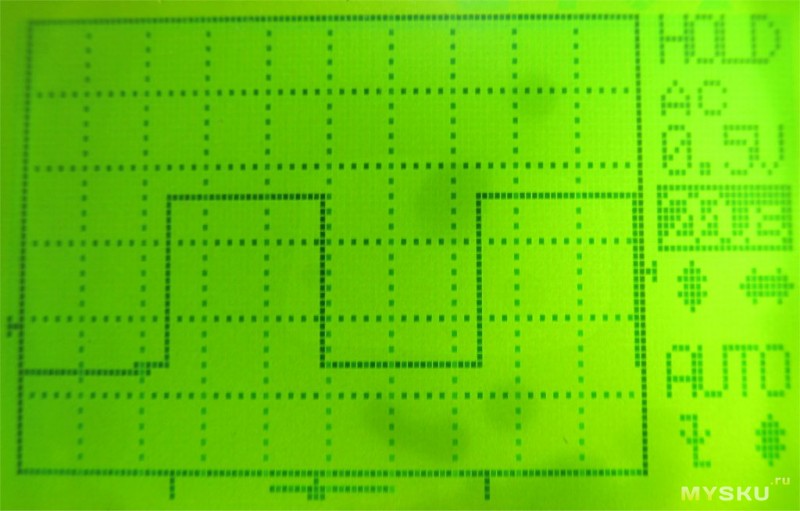 Всё, настройка осциллографа закончена (позже нужно будет таким же образом настроить делитель щупа регулировкой подстроечного конденсатора на нём), убираем перемычку и собираем осциллограф в корпус, для чего устанавливаем сначала в него BNC разъёмы и кнопки:
Всё, настройка осциллографа закончена (позже нужно будет таким же образом настроить делитель щупа регулировкой подстроечного конденсатора на нём), убираем перемычку и собираем осциллограф в корпус, для чего устанавливаем сначала в него BNC разъёмы и кнопки: Далее вставляем плату в корпус. Начинаем со стороны USB разъёма. На этом этапе слегка мешает шток энкодера, его нужно чем-то поддеть. После того как плата вставилась, припаиваем BNC разъёмы к плате. Разъём выхода внутреннего генератора припаиваем с помощью обрезков выводов, а разъём входа осциллографа с помощью комплектного кусочка экранированного кабеля
Далее вставляем плату в корпус. Начинаем со стороны USB разъёма. На этом этапе слегка мешает шток энкодера, его нужно чем-то поддеть. После того как плата вставилась, припаиваем BNC разъёмы к плате. Разъём выхода внутреннего генератора припаиваем с помощью обрезков выводов, а разъём входа осциллографа с помощью комплектного кусочка экранированного кабеля
Установка аккумулятора:
Аккумулятора в комплекте нет, но можно использовать любой Li-Ion аккумулятор, подходящий по размеру. У меня как раз лежал такой от iPhone 3GS с «дохлой» платой защиты. Но сама «банка» аккумулятора нормальная.
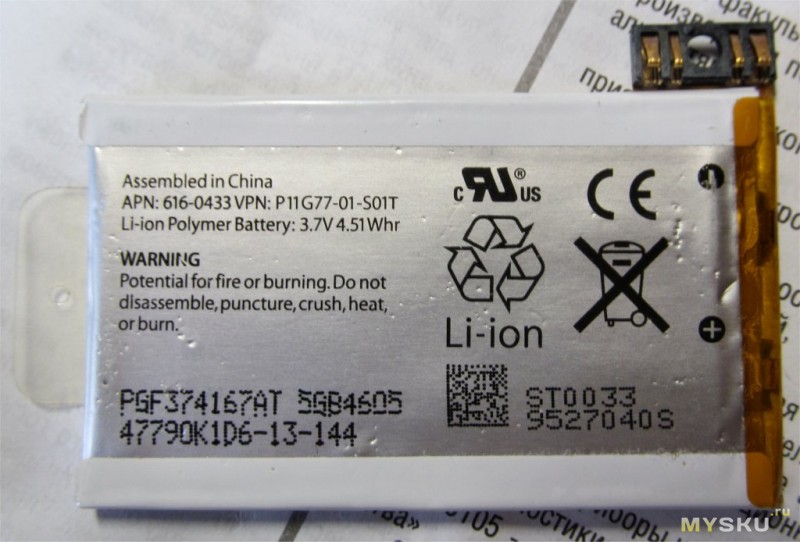 В связи с тем, что в осциллографе присутствует контроллер заряда Li-Ion батарей, то использование аккумулятора без своей платы защиты допустимо. Выкидываем плату защиты и припаиваем на контакты аккумулятора специальный кабель с разъёмом. Саму батарею крепим 2-х сторонним скотчем к задней крышке корпуса
В связи с тем, что в осциллографе присутствует контроллер заряда Li-Ion батарей, то использование аккумулятора без своей платы защиты допустимо. Выкидываем плату защиты и припаиваем на контакты аккумулятора специальный кабель с разъёмом. Саму батарею крепим 2-х сторонним скотчем к задней крышке корпуса
Проверка тока потребления:
 Результаты следующие:
Результаты следующие:— осциллограф включен без аккумулятора: 220 мА;
— осциллограф включен, аккумулятор заряжается: 370 мА;
— осциллограф выключен, аккумулятор заряжается: 140 мА;
Во время заряда аккумулятора светится красный светодиод на модулёчке зарядного устройства
 Напряжение на аккумуляторе во время заряда:
Напряжение на аккумуляторе во время заряда:
Всё, корпус можно закручивать. Сначала 2-мя саморезами прикручиваем плату, потом защёлкиваем заднюю крышку и еще 2-мя оставшимися саморезами фиксируем и её.
Обновление «прошивки»:
Для начала определяем какая прошивка установлена, для этого включаем осциллограф и ждём загрузку. На экране появляется большая надпись на китайском языке и ниже:MAIN:06801-060
KEYPAD:06802-030
Идём на соответствующую страницу сайта производителя с прошивками и сравниваем. Получается, что прошивка контроллера клавиатуры актуальная, а вот основного контроллера нет. Качаем новую прошивку, инструкцию по прошиванию и «прошивальщик» avrubd.
Подключаем осциллограф к USB порту компьютера. Win7 автоматически нашла драйвера (запоминаем номер СОМ порта, в данном случае это СОМ6):
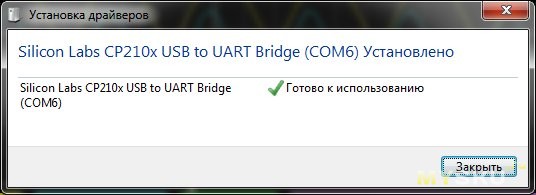 Запускаем avrubd, выбираем английский язык:
Запускаем avrubd, выбираем английский язык: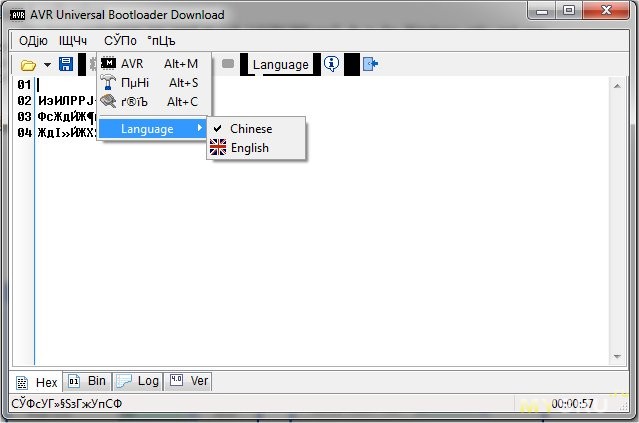 Устанавливаем соответствующие настройки и открываем прошивку
Устанавливаем соответствующие настройки и открываем прошивку 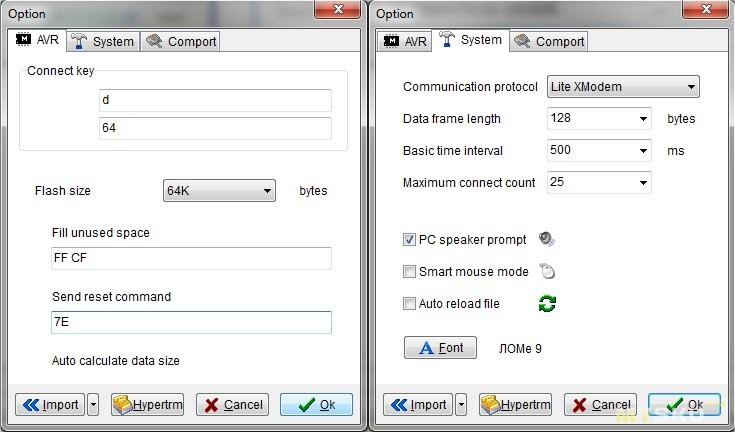
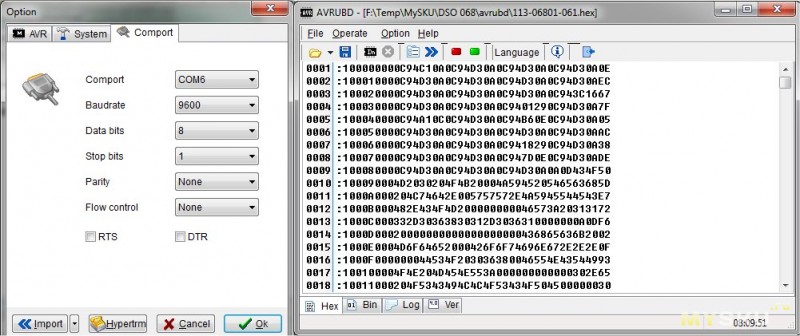 Теперь долгим нажатием на энкодер выключаем осциллограф, жмём кнопку «Dn» в прошивальщике и включаем осциллограф нажатием на энкодер. Начинается прошивка. Ждём окончания. В конце осциллограф перезагрузится:
Теперь долгим нажатием на энкодер выключаем осциллограф, жмём кнопку «Dn» в прошивальщике и включаем осциллограф нажатием на энкодер. Начинается прошивка. Ждём окончания. В конце осциллограф перезагрузится: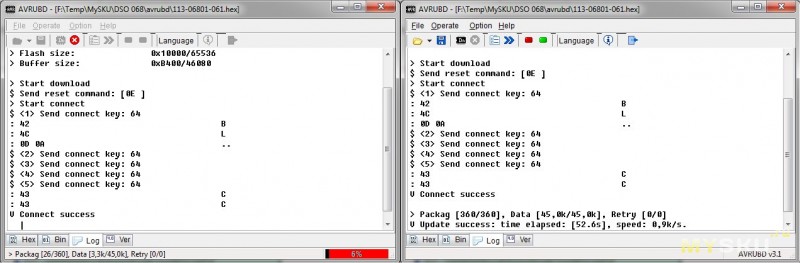 Снова смотрим на версию прошивки и удивляемся, что она не изменилась
Снова смотрим на версию прошивки и удивляемся, что она не изменилась В чём дело я не знаю. Прошивка произведена, но версия не поменялась.
В чём дело я не знаю. Прошивка произведена, но версия не поменялась.Тестирование:
Для полноценной работы с осциллографом советую скачать инструкцию с сайта производителя и ознакомиться с ней. Она также присутствует в распечатанном виде в комплекте с конструктором.Для переключения режимов осциллографа нужно кратковременно нажать на энкодер и вращая его выбрать нужный режим. Подтверждение выбора — нажатие на энкодер. В меню всего 12 пунктов:
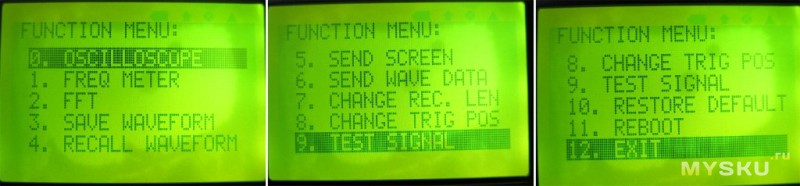
Для начала проверим работу внутреннего генератора и частотомера. Для этого соединим выход генератора с входом осциллографа, а также подключим параллельно мультиметр и переведём его в режим измерения частоты
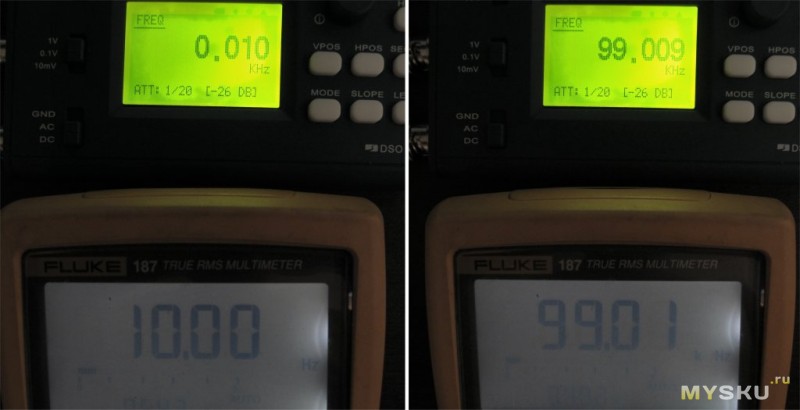 На фото плохо видны единицы измерения мультиметра. Слева это герцы, справа килогерцы. Частота измеряется корректно.
На фото плохо видны единицы измерения мультиметра. Слева это герцы, справа килогерцы. Частота измеряется корректно.Далее проверим режим БПФ:
БПФ или по английски FFT это Быстрое преобразование Фурье. Не вдаваясь в подробности эта функция даёт пользователю возможность с помощью осциллографа проводить анализа сигнала не только во временной, но и в частотной области. Этот алгоритм особенно полезен когда нужно провести спектральный анализ, но специализированных приборов типа анализаторов спектра нет. При этом надо четко представлять, что осциллограф это прежде всего, осциллограф, а не средство измерения частотного спектра, хотя у него и есть такая возможность. Поэтому метрологические характеристики осциллографов в режиме БПФ не нормируются.
Для тестирования этого режима подключим вход осциллографа к выходу внутреннего тестового генератора:
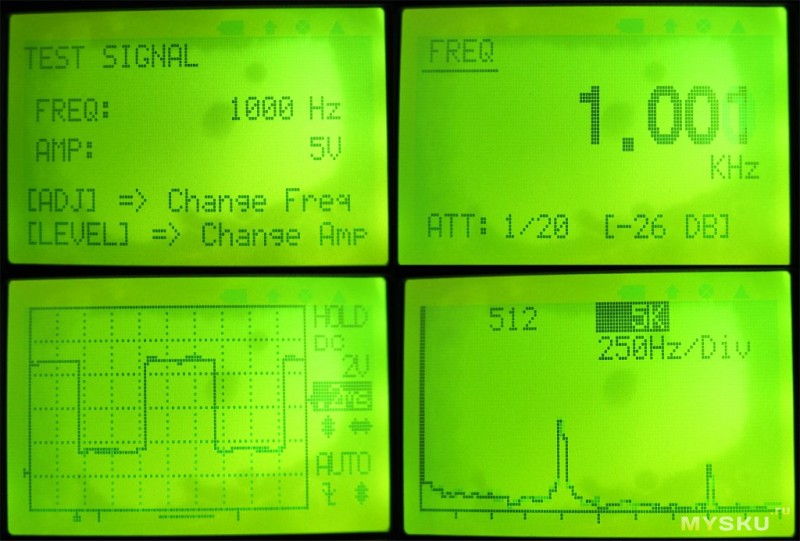 Частота генератора равна 1 кГц, можно видеть максимальный уровень сигнала именно на этой частоте, и дальше наблюдать затухающие гармоники на частотах 2 кГц, 3 кГц и т.д. Вращением энкодера можно менять частоту дискретизации.
Частота генератора равна 1 кГц, можно видеть максимальный уровень сигнала именно на этой частоте, и дальше наблюдать затухающие гармоники на частотах 2 кГц, 3 кГц и т.д. Вращением энкодера можно менять частоту дискретизации.Теперь переходим к «самому вкусному» — к подключению осциллографа к компьютеру. Тут есть 3 варианта:
1. сохранение «скриншотов» экранов в виде BMP файлов;
2. сохранение данных в файл *.CSV с последующей обработкой в MS Excell;
3. использование специального софта jyeLab, превращающего этот осциллограф в USB осциллограф.
Для пунктов 1 и 2 необходимо использовать ПО Tera Term. Инструкцию по использованию этого ПО можно скачать отсюда. В инструкции есть и ссылка на саму Tera Term.
Устанавливаем, запускаем, выбираем настройку последовательного порта и устанавливаем соответствующие значения:
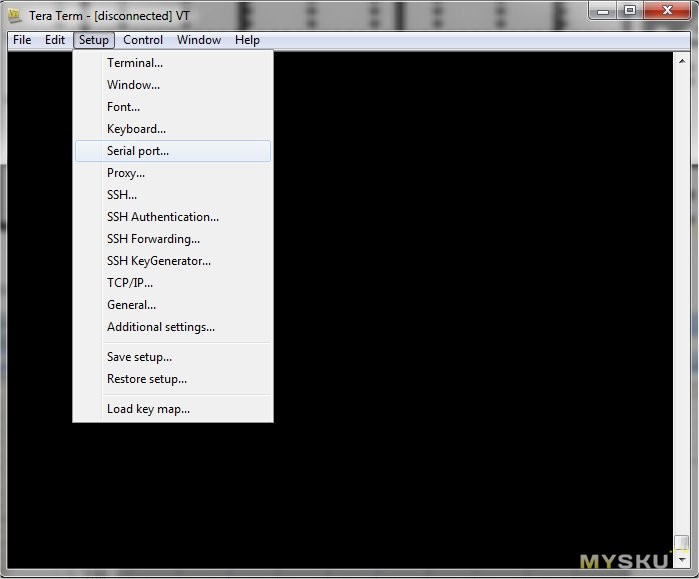
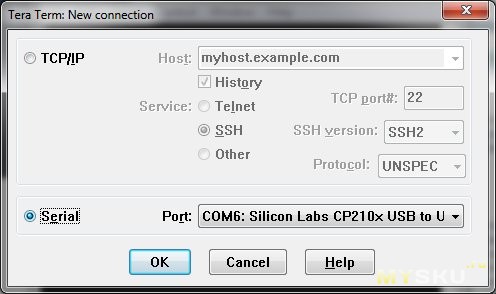 Далее выбираем приём данных по протоколу «X-Modem»
Далее выбираем приём данных по протоколу «X-Modem»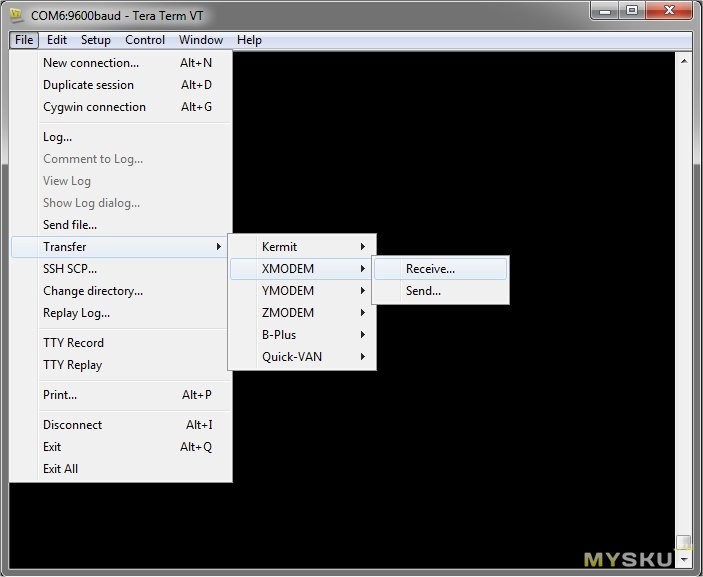 Выбираем имя и расширение файла (*.BMP для скриншота, *.CSV для файла данных), а на осциллографе жмём «SEND SCREEN» или «SEND WAVE DATA» соответственно.
Выбираем имя и расширение файла (*.BMP для скриншота, *.CSV для файла данных), а на осциллографе жмём «SEND SCREEN» или «SEND WAVE DATA» соответственно.Для пункта 3 необходимо скачать jyeLab по ссылке с сайта производителя. По установки не требует. После запуска выбрать Options -> Port Setup и сделать следующие настройки:
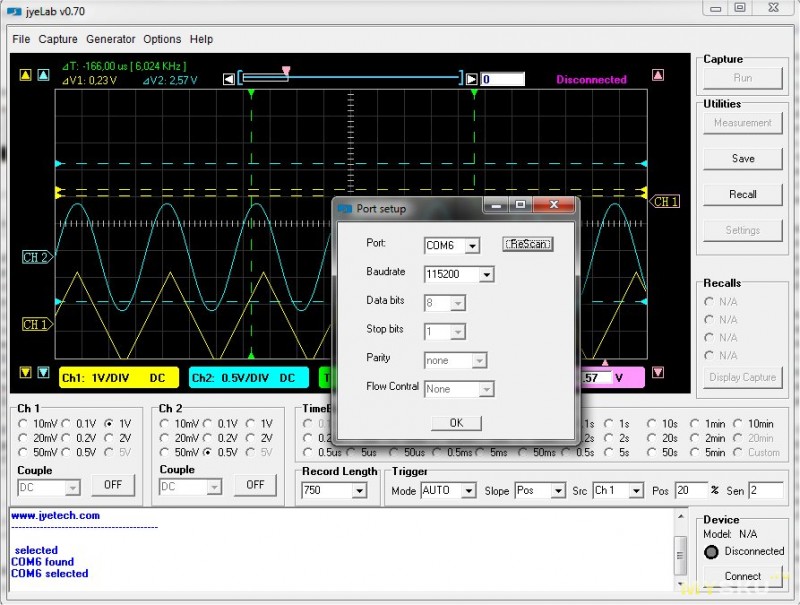 Далее жмём «Connect» и «Run».
Далее жмём «Connect» и «Run».Естественно использовать обе программы одновременно нельзя.
Итак, вот что получилось:
Фотография ЖК экрана и «скриншот»:
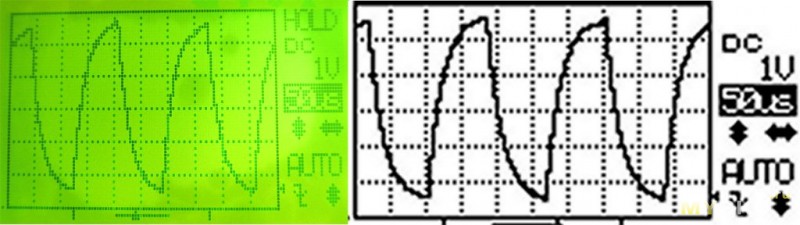 Данные в MS Excell:
Данные в MS Excell: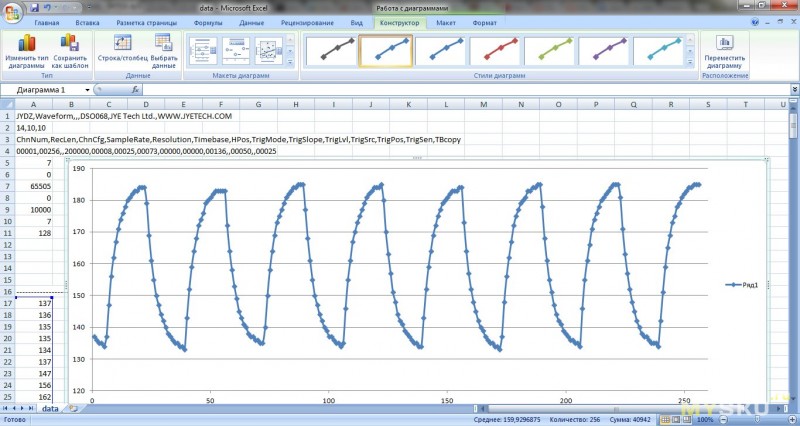 Результат в jyeLab
Результат в jyeLab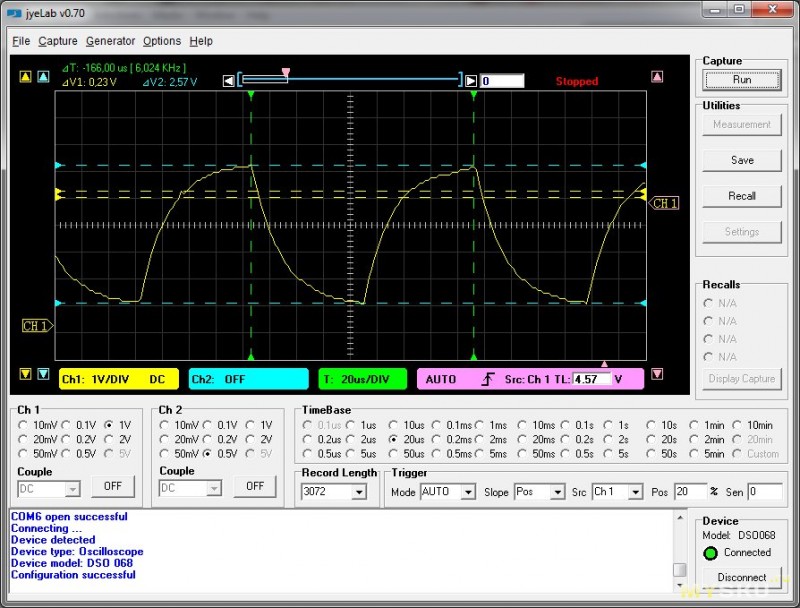 На последнем скриншоте показаны такие возможности ПО jyeLab как установка измерительных меток по амплитуде и длительности и вывод результата (верхний левый угол).
На последнем скриншоте показаны такие возможности ПО jyeLab как установка измерительных меток по амплитуде и длительности и вывод результата (верхний левый угол). Использование ПО jyeLab устраняет существенный недостаток осциллографа — низкую разрешающую способность встроенного ЖК экрана.
В качестве ещё одного примера покажу как можно «поймать» байт последовательности передачи данных с СОМ порта:
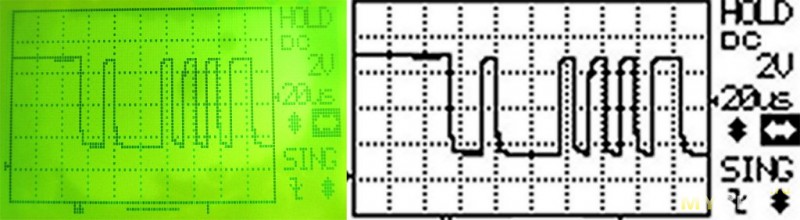
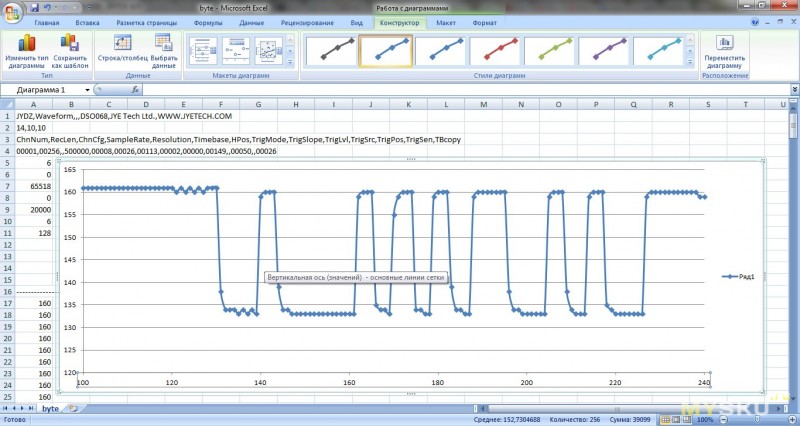
Итоги:
Плюсов можно перечислять множество, минусов за эту цену просто нет. Результатом и прибором я доволен на 99%: омрачает странная подсветка ЖК экрана, но думаю я тут сам виноват. Скорее всего между экраном и подсветкой попал спирт во время отмывки экрана, надо бы разобрать и хорошенько помыть и просушить его, но сделать при запаяном ЖК экране это проблематично.Сборка осциллографа относительно несложная (DSO 062 ещё проще) и с ней может справится радиолюбитель не совсем начального уровня. К покупке рекомендую однозначно.
Удачи!
Самые обсуждаемые обзоры
| +87 |
4962
164
|
| +87 |
3503
85
|
| +52 |
1767
28
|
На самом деле обзор писал несколько дней и не следил в это время за публикациями…
Даже знаю, как:
Прибор «измерительным» назвать сложно, а уж «профессиональным инструментом начального уровня» — это явный перебор. Даже если сравнивать с упоминаем тут DSO 201
— аналоговый тракт такой же простой;
— судя по схеме, опорное напряжение АЦП берется от 5В, которые выдает DC-DC преобразователь, с заявленной точностью +-3% (при 25 градусах). Калибровка, похоже не предусмотрена ( не нашел на сайте)
— непонятна реальная частота выборок. В теории, ATMega на 20МГц может справиться с 2М выборок в секунду, на практике — я не верю в китайских программистов. Исходники прошивки «Learning edition» говорят что там всего 100кГц. Если автору не сложно, хотелось бы увидеть какая частота ADCCLK на самом быстром пределе измерений
— отсутствие гальванической развязки сводит на нет весь смысл батарейного питания. Автономно — только убогий экран. У 201 при этом есть SD-карта, можно записать сигнал и смотреть на компе.
— «конструктор»: Не выйдет тут ничего «сконструировать» — только собрать то что задумал производитель. И залить прошивку, которую написал производитель (исходников свежих версий нет)
все равно у вас в детстве не было велосипеда!» :)
во всем этом главное — это КОНСТРУКТОР.
— наличие корпуса;
— возможность автономного питания от встроенного аккумулятора;
— работа в качестве USB осциллографа;
— сохранение данных в MS Excel.
Указанные отличия, переводят осциллограф DSO 068 из разряда познавательных игрушек в разряд профессионального инструмента начального уровня.»
ну эт вы погорячились. наличие акума, корпуса и usb-порта ну никак не сделают прибор профессиональным. так можно заявить и что vc99 после допиливания в виде порта становится профессиональным мультиметром ;)
6022BE например
и наоборот — отсутствие usb или com порта у прибора — не делает его НЕпрофессиональным.
Но в данном случае рука сама потянулась, и ничего с ней сделать не смог.
В чем отличие кроме цены?
А как происходит выключение?
Вернее, включение происходит по входу SW — там дергается затвор полевика, а потом биполярный транзистор удерживает. A PWROFF приходит на ON/OFF и закрывает удерживающий транзистор.
П18? Та пох — человек старался.
ebay.com/itm/401005398675~FWEJNi
За обзорище плюс! Заинтересовало.